manualul uilizatorului
|
|
|
- Malvina Albu
- 4 ani în urmă
- Vzualizari:
Transcriere
1 Manualul utilizatorului pentru camera digital hp photosmart 430 series user's manual manualul utilizatorului
2
3 Informa ii despre m rci comerciale şi copyright Copyright 2003 Hewlett-Packard Company Toate drepturile rezervate. Nici o parte a acestui document nu poate fi fotocopiat, reprodus sau tradus în alt limb f r consim mântul anterior în scris al Hewlett-Packard Company. Informa iile cuprinse în acest document pot fi modificate f r preaviz. Hewlett-Packard nu este r spunz toare pentru erorile con inute aici sau pentru pagubele care decurg din furnizarea, realizarea sau folosirea acestui material. Microsoft şi Windows sunt m rci comerciale înregistrate în SUA ale Microsoft Corporation. Apple, Macintosh şi Mac sunt m rci comerciale înregistrate ale Apple Computer, Inc. MultiMediaCard TM este marc comercial a Infineon Technologies AG. Sigla SD este marc comercial.
4 4
5 Cuprins Capitolul 1: Noţiuni introductive Componentele camerei Configurare Ataşarea curelei pentru mân Instalarea bateriilor Instalarea cardului de memorie (op ional) Pornirea aliment rii Restaurarea set rilor precedente Selectarea limbii Setarea datei şi a orei Instalarea software-ului Windows Macintosh Descrierea ecranului de stare Capitolul 2: Realizarea fotografiilor şi înregistrarea clipurilor video Realizarea fotografiilor statice Înregistrarea clipurilor video Utilizarea vizualiz rii live Utilizarea transfocatorului digital Utilizarea blitz-ului Înregistrarea clipurilor audio Schimbarea modurilor de captur Utilizarea modului Self-Timer (Temporizator) Set rile pentru captur avansat Schimbarea set rilor pentru calitatea imaginii EV Compensation (Compensare valoare expunere)
6 White Balance (Nivel de alb) ISO Speed (Sensibilitate virtual ISO) Color (Culoare) Setup (Configurare) Capitolul 3: Revederea imaginilor şi a clipurilor video Utilizarea func iei Playback (Redare) Utilizarea meniului Playback (Redare) Vizionarea imaginilor în miniatur Rotirea imaginilor Ştergerea imaginilor Înregistrarea şi ştergerea clipurilor audio M rirea imaginilor Setup (Configurare) Capitolul 4: Utilizarea tehnologiei HP Instant Share Utilizarea meniului Share (Partajare) Utilizarea tehnologiei HP Instant Share pentru tip rirea imaginilor Utilizarea tehnologiei HP Instant Share pentru a trimite imagini la diferite destina ii Ad ugarea destina iilor la meniul Share (Partajare) al camerei Selectarea destina iilor HP Instant Share pentru imagini Modul de expediere a imaginilor prin HP Instant Share Capitolul 5: Descărcarea, tipărirea şi afişarea imaginilor.. 61 Desc rcarea pe un calculator Tip rirea imaginilor Afişarea imaginilor pe un televizor Manualul utilizatorului pentru hp photosmart 430 series
7 Capitolul 6: Utilizarea meniului Setup (Configurare) Camera Sounds (Sunete camer ) Date & Time (Data şi ora) USB Configuration (Configurare conexiune USB) TV Configuration (Configurare TV) Language (Limb ) Move images to card (Mutare imagini pe card) Capitolul 7: Depanarea şi asistenţa Probleme şi solu ii Mesaje de eroare - Camer Mesaje de eroare - Calculator Metode de ob inere a asisten ei tehnice Site de accesibilitate HP Site pentru HP Photosmart Procesul de asisten tehnic Asisten a telefonic în Statele Unite Asisten a telefonic în Europa, Orientul Mijlociu şi Africa Asisten a telefonic în alte p r i ale lumii Anexa A: Bateriile şi accesoriile camerei Între inerea bateriilor Baterii reînc rcabile Prelungirea duratei de via a bateriilor Reducerea consumului de energie Achizi ionarea accesoriilor pentru camer Anexa B: Specificaţii
8 Manualul utilizatorului pentru hp photosmart 430 series
9 Capitolul 1: No iuni introductive V felicit m pentru achizi ionarea acestei camere digitale! Aceast camer digital prezint numeroase facilit i destinate sporirii experien ei dvs. fotografice, cum ar fi tehnologia HP Instant Share TM, posibilitatea de tip rire direct, controale manuale şi automate, mesaje de asisten şi o sta ie de conectare op ional. Utilizând tehnologia HP Instant Share, pute i selecta cu uşurin, din camer, fotografiile pe care dori i s le tip ri i sau pe care dori i s le trimite i automat prin la urm toarea conectare a camerei la calculatorul dvs. Familia şi prietenii dvs. pot primi şi vedea fotografiile, f r a le fi înc rcat contul de cu fişiere de dimensiuni mari. Alternativ, pute i utiliza op iunea de tip rire direct pe orice imprimant HP Photosmart (sau pe alte imprimante HP cu port USB), f r a v conecta la calculator. Aceasta este modalitatea optim de a-i avea aproape pe ceilal i când înregistra i momente memorabile! Pentru performan e optime, pute i achizi iona o sta ie de conectare HP Photosmart Sta ia de conectare v permite s desc rca i cu uşurin imagini pe calculatorul dvs., s trimite i imagini c tre o imprimant sau un televizor şi s reînc rca i bateriile camerei. De asemenea, aceasta reprezint un suport sigur pentru camera dvs. Capitolul 1: No iuni introductive 9
10 NOT Cutia camerei dvs. include şi un adaptor pentru conectare. Nu îl arunca i. Pentru instruc iuni cu privire la instalarea adaptorului pe sta ia de conectare, consulta i manualul livrat împreun cu sta ia de conectare. Componentele camerei NOT Pentru informa ii suplimentare despre componentele camerei, consulta i paginile men ionate între paranteze, dup numele componentelor # Nume Descriere 1 Vizor optic (pagina 23) V permite s încadra i subiectul fotografiei sau al clipului video. 2 Led pentru vizor! Roşu continuu camera înregistreaz video! Roşu intermitent Self-Timer (Temporizator) execut num r toarea invers, blitz-ul se încarc, imaginea este procesat sau a survenit o eroare (vezi mesajul de pe afişajul activ) 10 Manualul utilizatorului pentru hp photosmart 430 series
11 # Nume Descriere 3 Transfocator Dep rtare Apropiere (pagina 26) 4 Sis temul pentru cureaua de mân (pagina 15) 5 Ledul Memorie/ USB (pagina 17) 6 Butoanele s ge i şi butonul OK (pagina 32, 43) 7 Afişajul activ (pagina 25, 41) 8 / Butonul Partajare (pagina 51) 9 Butonul Redare (pagina 41) Controleaz transfocarea digital. V permite s ataşa i o curea de mân! Verde continuu Camera este pornit sau cablul USB este conectat! Verde intermitent camera este: în curs de pornire, de înc rcare a bateriei, de transmitere/recep ionare prin USB sau de citire/scriere pe cardul de memorie! v permit s naviga i prin meniuri şi imagini, pe afişajul activ! OK permite afişarea meniurilor Capture (Captur ), Playback (Redare) şi Setup (Configurare) şi selectarea op iunilor de meniu V permite s încadra i fotografiile şi clipurile video utilizând Live View (Vizualizare Live), s le revede i în meniul Playback (Redare) şi s vizualiza i toate meniurile Activeaz şi dezactiveaz meniul Share (Partajare) pe afişajul activ Activeaz şi dezactiveaz meniul Playback (Redare) pe afişajul activ Capitolul 1: No iuni introductive 11
12 # Nume Descriere 10 Butonul Vizualizare Live (pagina 25) 11 Conector pentru adaptorul de re ea (pagina 107) 12 Conector USB (paginile 61, 63) 13 Conector TV (pagina 65) Activeaz şi dezactiveaz meniul Live View (Vizualizare Live) pe afişajul activ Permite conectarea unui adaptor de curent alternativ HP C8912 Permite conectarea unui cablu USB la un calculator sau la o imprimant Permite conectarea unui cablu Audio/ Video op ional la un televizor x # Nume Descriere 1 Ledul Video/ Temporizator! Roşu continuu camera înregistreaz video (pagina 24, 31)! Roşu intermitent Self-Timer (Temporizator) este activat 2 Blitz-ul (pagina 27) Furnizeaz lumin suplimentar pentru a îmbun t i realizarea fotografiei. 12 Manualul utilizatorului pentru hp photosmart 430 series
13 # Nume Descriere 3 Capac pentru obiectiv/ comutator pentru pornire (pagina 17) 4 Microfon (paginile 28, 47) 5 Sis tem de montare pe trepied 6 Conector pentru sta ia camerei (pagina 107) 7 Uşa bateriei/ cardului de memorie (pagina 15) Protejeaz obiectivul camerei de praf şi porneşte/opreşte camera Înregistreaz clipurile audio Permite montarea camerei pe un trepied Permite conectarea la sta ia op ional HP 8886 a camerei Permite accesul pentru introducerea sau scoaterea bateriilor şi a cardului de memorie Capitolul 1: No iuni introductive 13
14 # Nume Descriere 1 Butonul Declanşator (pagina 23) Declanşeaz realizarea unei fotografii. Ap sa i-l pân la cap t pentru a realiza o fotografie. Men ine i-l ap sat dup realizarea fotografiei pentru a înregistra sunetul. 2 Butonul Video (pagina 24) Permite înregistrarea unui clip video. Ap sa i-l o dat pentru a începe şi ap sa i-l din nou pentru a opri înregistrarea. 3 Butonul Schimb modul de captur în Self-Timer Mod (pagina 30) (Temporizator), Action (Ac iune) sau Normal. 4 Butonul Blitz Selecteaz setarea blitz-ului. (pagina 27) 14 Manualul utilizatorului pentru hp photosmart 430 series
15 Configurare Ataşarea curelei pentru mân Ataşa i cureaua de mân la sistemul de prindere de pe partea lateral a camerei, conform ilustra iei. Instalarea bateriilor 1 Deschide i uşa pentru baterie/card de memorie din partea lateral acamerei. 2 Introduce i bateriile conform indica iilor de pe interiorul uşii. 3 Închide i uşa pentru baterii/card de memorie. NOT Pentru informa ii suplimentare privind cele mai bune tipuri de baterii, consulta i Între inerea bateriilor la pagina 103. NOT Dac dispune i de baterii reînc rcabile, pute i utiliza sta ia de conectare HP Photosmart 8886 sau adaptorul CA HP pentru a reînc rca bateriile în timp ce acestea se afl în camer. Pentru informa ii suplimentare privind aceste accesorii, consulta i Achizi ionarea accesoriilor pentru camer la pagina x 3.1 Capitolul 1: No iuni introductive 15
16 Instalarea cardului de memorie (op ional) Camera dvs. are 16 MB memorie intern, care v permite s stoca i imagini şi clipuri video în camer. Alternativ, pute i utiliza un card de memorie op ional (achizi ionat separat) pentru a stoca imagini şi clipuri video. Pentru informa ii suplimentare despre cardurile de memorie care sunt acceptate de camera dvs., consulta i Achizi ionarea accesoriilor pentru camer la pagina 107. NOT În cazul instal rii cardului de memorie în camer, toate imaginile şi clipurile video noi vor fi stocate numai pe cardul de memorie. Memoria intern şi sistemul de fişiere al acesteia nu sunt utilizate, dac este instalat un card de memorie în camer. 1 Cu camera oprit şi cu partea inferioar a acesteia orientat în sus, deschide i uşa pentru baterii/card de memorie aflat pe partea lateral a camerei. 2 Introduce i cardul de memorie, asigurându-v se fixeaz în locaşul corespunz tor. 3 Închide i uşa pentru baterii/card de memorie. Pentru a scoate cardul de memorie, opri i camera şi deschide i uşa pentru cardul de memorie, apoi ap sa i pe muchia superioar a acestuia, iar cardul va s ri din locaş. 5x Manualul utilizatorului pentru hp photosmart 430 series
17 Pornirea aliment rii Porni i camera prin glisarea capacului pentru obiectiv/ comutatorului de pornire în pozi ia deschis pentru a expune obiectivul camerei. Ledul pentru Memorie/USB se va aprinde intermitent în timpul pornirii camerei, iar afişajul activ va porni în modul Live View (Vizualizare live) când camera este preg tit. Restaurarea set rilor precedente O parte dintre set rile modificate ale camerei persist, în timp ce altele revin la valoarea prestabilit în momentul opririi camerei. Pentru o list complet a comportamentului acestor set ri, consulta i Set ri memorate şi prestabilite ale camerei la pagina 114. Pentru a restaura toate set rile camerei din momentul închiderii acesteia, men ine i ap sat butonul OK la pornirea camerei. Selectarea limbii La pornirea camerei pentru prima dat, este afişat urm torul ecran şi vi se solicit s selecta i limba. 1 Deplasa i-v la limba dorit, utilizând butoanele s ge i. 2 Ap sa i butonul OK pentru a selecta limba eviden iat. NOT Dac trebuie s reveni i şi s schimba i aceast setare ulterior, pute i face acest lucru din meniul Setup (Configurare). Consulta i Capitolul 6: Utilizarea meniului Setup (Configurare) la pagina 67. Capitolul 1: No iuni introductive 17
18 Setarea datei şi a orei Camera are un ceas care înregistreaz data şi ora la care realiza i o fotografie. Acest marcaj temporal nu apare pe imagine, dar este înregistrat în propriet ile imaginii, pe care le pute i vedea la vizualizarea imaginii pe calculator. La pornirea camerei pentru prima dat, este afişat urm torul ecran dup selectarea prealabil a limbii. 1 Ap sa i în mod repetat butonul OK pân la afişarea formatului de dat preferat, apoi ap sa i butonul pentru a eviden ia data. 2 Ap sa i butonul OK pentru a selecta prima valoare, apoi utiliza i butoanele pentru a o schimba. Ap sa i pe OK pentru confirmare. Seta i în acelaşi mod şi valorile r mase (M = lun, D = zi, Y = an). 3 Ap sa i butonul pentru a eviden ia formatul de or, apoi ap sa i pe OK, dac dori i s îl schimba i. 4 Ap sa i butonul pentru a eviden ia ora. Seta i valorile pentru or urmând aceeaşi procedur ca la setarea valorilor pentru dat, de la etapa 2. 5 Când a i finalizat setarea datei şi a orei, ap sa i butonul pentru a eviden ia Exit (P r sire) şi ap sa i pe OK. NOT Dac trebuie s reveni i şi s schimba i aceast setare ulterior, pute i face acest lucru din meniul Setup (Configurare). Consulta i Capitolul 6: Utilizarea meniului Setup (Configurare) la pagina Manualul utilizatorului pentru hp photosmart 430 series
19 Instalarea software-ului Software-ul camerei v permite s desc rca i imagini din camer, s le vizualiza i, s le tip ri i şi s le trimite i prin . De asemenea, v permite s configura i meniul Share (Partajare) al camerei. Consulta i Capitolul 4: Utilizarea tehnologiei HP Instant Share la pagina 51 pentru informa ii despre configurarea meniului Share (Partajare) al camerei, şi Capitolul 5: Desc rcarea, tip rirea şi afişarea imaginilor la pagina 61 pentru informa ii despre conectarea camerei la un calculator sau la o imprimant. NOT O copie a acestui Manual al utilizatorului se afl pe CD-ul cu software-ul HP Photo & Imaging. C uta i în fişierul \docs\readme de pe CD pentru a g si loca ia manualului în limba dvs. Windows NOT Pentru func ionarea corespunz toare a componentei HP Instant Share a software-ului HP Photo & Imaging pe calculatorul dvs. cu sistemul de operare Windows, trebuie s instala i în prealabil cel pu in versiunile Internet Explorer 5.01 pe Windows 2000 sau XP, sau Internet Explorer 5.01 Service Pack 2 pe Windows 98, 98 SE sau Me. 1 Închide i toate programele şi dezactiva i temporar softwareul pentru protec ie împotriva viruşilor care ruleaz pe calculator. 2 Introduce i CD-ul cu software-ul HP Photo & Imaging în unitatea de disc a calculatorului. Fereastra de instalare este afişat automat. NOT Dac fereastra de instalare nu este afişat, executa i clic pe Start, apoi pe Run (Rulare). Tasta i X:\Setup.exe, unde X reprezint litera corespunz toare unit ii de disc. Capitolul 1: No iuni introductive 19
20 3 Executa i clic pe Next (Urm tor), apoi urma i instruc iunile afişate pe ecran pentru a instala software-ul. De asemenea, CD-ul dvs. poate s includ software gratuit de la al i produc tori. Pentru a instala orice software gratuit: 1 Executa i clic pe Start, apoi pe Run (Rulare), iar în caseta Open (Deschidere), tasta i X:\Bonus\setup.exe (unde X reprezint litera corespunz toare unit ii de disc). 2 Executa i clic pe OK, apoi urma i instruc iunile afişate pe ecran pentru a instala software-ul gratuit. Macintosh 1 Închide i toate programele şi dezactiva i temporar softwareul pentru protec ie împotriva viruşilor care ruleaz pe calculator. 2 Introduce i CD-ul cu software-ul HP Photo & Imaging în unitatea de disc a calculatorului. 3 Executa i dublu clic pe pictograma CD de pe desktop-ul calculatorului. 4 Executa i dublu clic pe pictograma programului de instalare şi apoi urma i instruc iunile afişate pe ecran pentru a instala software-ul. NOT Pentru a putea desc rca imagini din camer pe un calculator Macintosh, trebuie s schimba i în prealabil setarea pentru USB Configuration (Configurare conexiune USB) la Disk Drive (Unitate de disc) din meniul Setup (Configurare) al camerei. Consulta i Capitolul 6: Utilizarea meniului Setup (Configurare) la pagina 67 şi apoi Configurare conexiune USB la pagina 69. CD-ul dvs. pentru Macintosh poate s includ, de asemenea, software gratuit de la al i produc tori. Pentru a instala orice software gratuit: 20 Manualul utilizatorului pentru hp photosmart 430 series
21 1 Executa i dublu clic pe pictograma dosarului Bonus. 2 Executa i dublu clic pe pictograma programului de instalare pentru software-ul gratuit. 3 Urma i instruc iunile afişate pe ecran pentru a instala software-ul. Descrierea ecranului de stare Acest ecran apare pentru câteva secunde la ap sarea butonului Blitz sau a butonului Mod. Consulta i Utilizarea blitz-ului la pagina 27 şi Schimbarea modurilor de captur la pagina 30. Cea mai mare parte a ecranului de stare este dedicat afiş rii set rilor curente pentru Image Quality (Calitate imagine), num rul de fotografii r mase, nivelul bateriei (sau al adaptorului CA), set rilor blitz-ului şi ale modului curent setat pentru efectuarea fotografiilor (Self-Timer (Temporizator), Action (Ac iune) sau Normal). Mai jos este afişat o list a tuturor pictogramelor care pot fi afişate pe ecranul de stare şi a semnifica iilor acestora. Pictogram Indic Selectarea calit ii imaginii A Este selectat op iunea Auto flash (Blitz automat). Este activat op iunea Red-eye Reduction Flash (Blitz pentru reducere efect de ochi roşii). Este selectat op iunea Flash On (Blitz activat). Capitolul 1: No iuni introductive 21
22 Pictogram Indic Este selectat op iunea Flash Off (Blitz dezactivat). Este activat setarea blitz-ului la modul Night (Noapte). Num rul de fotografii statice r mase. Adaptorul pentru curent alternativ alimenteaz cu energie. Nivelul bateriei. Este activat modul Action (Ac iune). Este activat setarea Self timer (Temporizator). 22 Manualul utilizatorului pentru hp photosmart 430 series
23 Capitolul 2: Realizarea fotografiilor şi înregistrarea clipurilor video Realizarea fotografiilor statice Pute i realiza fotografii în aproape orice moment, indiferent ce arat afişajul activ, cu condi ia ca aparatul s fie pornit. 1 Încadra i subiectul în vizor. 2 Ap sa i butonul Declanşator pân la cap t pentru a realiza fotografia. Imaginea captat apare pentru câteva secunde pe afişajul activ, pentru trecere în revist. În acest interval de timp, imaginea este salvat în memorie, cu excep ia cazului în care opta i pentru ştergerea acesteia, ap sând butonul OK. În cursul etapei 2 de mai sus, este posibil s se aprind intermitent ledul pentru vizor. Pentru o explica ie pentru acest fapt, vezi descrierea ledurilor pentru vizor, la pagina 10. NOT Ledul pentru memorie/usb se va aprinde intermitent în timp ce fotografiile sunt salvate în memoria intern sau pe cardul de memorie şi este posibil ca în acest timp camera s nu r spund la comenzile aferente butoanelor. Nu scoate i cardul de memorie atunci când ledul se aprinde intermitent, deoarece poate fi deteriorat cardul. Capitolul 2: Realizarea fotografiilor şi înregistrarea clipurilor video 23
24 Înregistrarea clipurilor video 1 Încadra i subiectul clipului video în vizor. 2 Pentru a înregistra un clip video, ap sa i şi apoi elibera i butonul Video. Atât ledul roşu pentru vizor cât şi ledul Video/Temporizator vor r mâne aprinse constant. În partea superioar a afişajului activ, sunt afişate o pictogram reprezentând o camer video şi un contor pentru durat. NOT Dac a i activat modul Self-Timer (Temporizator) (consulta i Utilizarea modului Self-Timer (Temporizator) la pagina 31), camera va ini ializa înregistrarea la 10 secunde dup ap sarea butonului. 3 Pentru a opri înregistrarea, ap sa i din nou butonul. Lungimea unui clip video este limitat numai de capacitatea de memorie disponibil. Camera calculeaz timpul r mas (mm:ss) pe baza memoriei disponibile (intern sau pe cardul de memorie). Înregistrarea video este finalizat atunci când timpul r mas ajunge la zero sau este ap sat din nou butonul. Dup oprirea înregistr rii, ultimul cadru din clipul video r mâne pe afişajul activ pentru trecere în revist. În acest interval de timp, clipul video este salvat în memorie, cu excep ia cazului în care opta i pentru ştergerea acestuia, ap sând butonul OK. NOT Sunetul este înregistrat automat pentru clipurile video. 24 Manualul utilizatorului pentru hp photosmart 430 series
25 Utilizarea vizualiz rii live Pute i utiliza afişajul activ ca vizor pentru o vizualizare mai corect a aspectului unei fotografii sau a unui clip video. Aceasta este util pentru fotografiile de aproape şi pentru situa iile în care încadrarea exact a subiectului este important. NOT Utilizarea afişajului activ conduce la golirea rapid a bateriilor. Pentru a conserva bateriile, utiliza i vizorul. Pentru a activa modul Live View (Vizualizare Live), ap sa i butonul Vizualizare Live. Urm torul tabel descrie informa iile afişate în ecranul Live View (Vizualizare Live), atunci când set rile camerei au valorile prestabilite # Pictogram Descriere 1 Setarea curent pentru calitatea imaginii. Dac ap sa i butonul Video, este afişat pictograma video ( ) la aceast loca ie Num rul de pozi ii r mase (depinde de memoria disponibil ). Dac ap sa i butonul Video, timpul r mas pentru un clip video este afişat aici. Capitolul 2: Realizarea fotografiilor şi înregistrarea clipurilor video 25
26 # Pictogram Descriere 3 A Pictograma Auto pentru blitz se va aprinde intermitent la înc rcarea blitz-ului. 4! Nivelul bateriei (Pictograma afişat efectiv difer în func ie de starea bateriilor). sau! Camera utilizeaz curent alternativ de la sta ia de conectare op ional HP 8886 sau de la adaptorul CA. NOT Dac schimba i set rile camerei, în partea superioar şi inferioar a ecranului Live View (Vizualizare Live) vor fi afişate pictogramele aferente acestor set ri. Pentru informa ii suplimentare, consulta i Set rile pentru captur avansat la pagina 32. Utilizarea transfocatorului digital NOT Transfocatorul digital nu func ioneaz la înregistrarea clipurilor video. Cu ajutorul transfocatorului digital, camera capteaz imaginea, apoi o m reşte astfel încât subiectul fotografiei s par mai apropiat. NOT Camera HP 433 este dotat cu un transfocator digital 3x, iar camera HP 435 cu un transfocator digital 5x. 1 Ap sa i din nou tasta Apropiere şi men ine i-o ap sat pân la ob inerea dimensiunii dorite pe afişajul activ. Imaginea este m rit pe afişajul activ. Valoarea transfocatorului digital apare în partea inferioar a afişajului activ. 26 Manualul utilizatorului pentru hp photosmart 430 series
27 2 Ap sa i butonul Declanşator pentru a realiza fotografia. NOT Transfocatorul digital reduce rezolu ia unei imagini, prin urmare imaginea va con ine un num r mai mare de pixeli decât aceeaşi imagine captat f r un transfocator digital. Dac dori i s trimite i prin imaginea sau s o posta i pe un site, aceast reducere a rezolu iei nu este observabil, dar dac este important calitatea imaginii (de ex. pentru tip rire), evita i transfocarea digital şi încerca i s v apropia i de subiectul fotografiei. Utilizarea blitz-ului NOT Blitz-ul nu func ioneaz în timpul înregistr rii clipurilor video. Pentru a schimba setarea blitz-ului, ap sa i butonul Blitz din partea superioar a camerei pân la afişarea set rii dorite pe afişajul activ. Camera p streaz setarea curent pentru blitz pân când o schimba i dvs. sau opri i camera. Pictogram Automat A Setare A Reducere efect de ochi roşii Blitz activat Descriere Camera m soar lumina din cadru şi declanşeaz blitz-ul dac este necesar. Aceasta este setarea prestabilit. Camera m soar lumina din cadru şi declanşeaz blitz-ul cu reducere a efectului de ochi roşii, dac este necesar. Camera va declanşa blitz-ul întotdeauna. Dac lumina vine din spatele subiectului, pute i utiliza aceast setare pentru a creşte iluminarea din fa a acestuia. Aceast op iune este denumit fill-flash (blitz de umplere). Capitolul 2: Realizarea fotografiilor şi înregistrarea clipurilor video 27
28 Pictogram Setare Blitz dezactivat Noapte Descriere Camera nu va declanşa blitz-ul. Utiliza i aceast setare când nu ave i nevoie de blitz (în cazul obiectelor îndep rtate). Aceasta poate necesita expunere mai lung şi implicit, utilizarea unui trepied. Camera declanşeaz blitz-ul pentru a ilumina obiectele din prim-plan. Apoi continu expunerea ca şi cum blitz-ul nu ar fi fost declanşat, pentru a înregistra şi fundalul. Aceast setare func ioneaz numai la fotografierea obiectelor nemişcate. Men ine i camera nemişcat pentru a preveni imaginile neclare. Pentru rezultate optime, utiliza i un trepied. Înregistrarea clipurilor audio NOT Acest paragraf este valabil numai pentru fotografii. Sunetul este înregistrat automat pentru clipurile video. Exist dou modalit i de a ataşa un clip audio la o fotografie. Înregistra i clipul audio în momentul realiz rii fotografiei (conform explica iilor din acest paragraf). Ad uga i o anex audio la fotografie ulterior (sau înlocui i clipul audio captat în momentul realiz rii fotografiei). Pentru detalii suplimentare, consulta i Înregistrarea şi ştergerea clipurilor audio la pagina Ap sa i butonul Declanşator pân la cap t pentru a realiza fotografia (înregistrarea clipului audio este ini ializat automat). 28 Manualul utilizatorului pentru hp photosmart 430 series
29 2 ine i ap sat în continuare butonul Declanşator pentru a înregistra clipul audio. Dac elibera i butonul Declanşator în interval de dou secunde de la realizarea fotografiei, clipul audio este eliminat. Dac men ine i ap sat butonul Declanşator, clipul audio va fi înregistrat în continuare, pân la epuizarea memoriei disponibile. În timpul înregistr rii, în centrul afişajului activ, sunt afişate o pictogram reprezentând un microfon ( ) şi un contor pentru durat. 3 Pentru a opri înregistrarea, elibera i butonul Declanşator. Pentru a înregistra un clip audio nou sau a şterge un clip audio existent, utiliza i sec iunea Record Audio (Înregistrare clip audio) din meniul Playback (Redare). Consulta i Utilizarea meniului Playback (Redare) la pagina 43. NOT Pentru a asculta clipuri audio, trebuie s desc rca i imaginile din camer pe calculator şi s utiliza i software-ul HP Photo & Imaging. De asemenea, pute i afişa imagini din camer pe un televizor, sub forma unei secven e de diapozitive. Consulta i Capitolul 5: Desc rcarea, tip rirea şi afişarea imaginilor la pagina 61. Capitolul 2: Realizarea fotografiilor şi înregistrarea clipurilor video 29
30 Schimbarea modurilor de captur Butonul Mod din partea superioar a camerei seteaz aparatul la unul din cele trei moduri de captur diferite. De fiecare dat când ap sa i acest buton, camera trece în urm torul mod de captur. Secven a pentru diferitele set ri este: Self-Timer (Temporizator), Action (Ac iune), Normal, apoi se repet. NOT Aceste set ri nu au nici un efect la înregistrarea clipurilor video, cu excep ia cazurilor expres men ionate. De fiecare dat când schimba i modul de captur, este afişat o pictogram pentru modul respectiv, pe afişajul activ. Urm torul tabel descrie aceste pictograme diferite. Pictogram Temporizator Camera aşteapt 10 secunde dup Setare Descriere ap sarea butonului Video sau Declanşator pentru a realiza un clip video sau o fotografie. Vezi Utilizarea modului Self-Timer (Temporizator) la pagina 31. F r Ac iune Normal Camera înclin favorabil c tre cel mai scurt timp de expunere şi cea mai mare sensibilitate ISO pentru surprinderea ac iunii. Camera selecteaz automat deschiderea diafragmei şi timpul de expunere. Aceasta este setarea prestabilit pentru prima pornire a camerei. 30 Manualul utilizatorului pentru hp photosmart 430 series
31 Utilizarea modului Self-Timer (Temporizator) 1 Aşeza i aparatul pe un trepied sau pe o suprafa stabil. 2 Ap sa i butonul Mod din partea superioar a camerei pân la afişarea pictogramei Temporizator pe afişajul activ. 3 Încadra i subiectul în vizor. 4 Urm toarele etape depind de op iunea dvs. pentru captura unui clip video sau a unei fotografii. Captur : Procedur Fotografie 1 Ap sa i butonul Declanşator. Pe afişajul activ va începe num r toarea invers a perioadei de 10 secunde. Nu pute i înregistra clipuri audio atunci când utiliza i temporizatorul, dar pute i ad uga un clip audio ulterior (vezi Înregistrarea şi ştergerea clipurilor audio la pagina 47). Clip 1 Pentru a ini ializa înregistrarea, ap sa i butonul video Video, apoi elibera i-l. Pe afişajul activ va începe num r toarea invers a perioadei de 10 secunde. 2 Pentru a opri înregistrarea, ap sa i din nou butonul Video. NOT Ledul Video/Temporizator de pe partea frontal a camerei clipeşte înainte de realizarea fotografiei sau a clipului video. Capitolul 2: Realizarea fotografiilor şi înregistrarea clipurilor video 31
32 Set rile pentru captur avansat Meniul Capture (Captur ) v permite s ajusta i diferitele set ri ale camerei, care afecteaz calitatea imaginilor şi clipurilor video captate. Din acest meniu, pute i accesa şi meniul Setup (Configurare) pentru a seta anumite preferin e pentru camer. Pentru a afişa meniul Capture (Captur ): 1 Ap sa i butonul Vizualizare Live pentru a activa func ia Live View (Vizualizare Live), apoi ap sa i butonul OK. 2 Utiliza i butoanele pentru a v deplasa între op iunile din meniul Capture (Captur ). 3 Ap sa i butonul OK pentru a selecta op iunea eviden iat şi a afişa submeniul acesteia. 4 În cadrul submeniului, utiliza i butoanele şi OK pentru a schimba setarea pentru op iunea din meniul Capture (Captur ). 5 Pentru a ieşi din meniul Capture (Captur ), eviden ia i op iunea EXIT CAPTURE MENU (P R SIRE MENIU CAPTUR ) şi ap sa i butonul OK. Toate set rile din meniul Capture (Captur ) sunt explicate în detaliu în paginile urm toare. 32 Manualul utilizatorului pentru hp photosmart 430 series
33 Schimbarea set rilor pentru calitatea imaginii Calitatea imaginii controleaz set rile pentru rezolu ie şi compresie, care vor fi utilizate la captarea imaginilor. La niveluri ridicate, vor fi vizibile mai multe detalii pe imagini, dar dimensiunea fişierului pentru o imagine va fi mai mare, prin urmare, mai pu ine fotografii vor putea fi salvate în memoria intern sau pe cardul de memorie. 1 În meniul Capture (Captur ), selecta i Image Quality (Calitate imagine). 2 În meniul Image Quality (Calitate imagine), utiliza i butoanele pentru a eviden ia una dintre set rile pentru calitate. În partea inferioar a afişajului activ este indicat num rul de pozi ii r mase, care arat modul în care cantitatea de memorie disponibil este afectat de fiecare setare pentru calitate. 3 Ap sa i pe OK pentru a salva setarea şi a reveni în modul Live View (Vizualizare Live). Capitolul 2: Realizarea fotografiilor şi înregistrarea clipurilor video 33
34 Urm torul tabel descrie diferitele tipuri de set ri pentru calitate: Setare Pictogram Descriere şi capacitate Good (Normal) Aceasta este cea mai eficient setare, ideal pentru imaginile pe care dori i s le trimite i prin sau s le posta i pe Internet. Better (Mediu) Aceast setare produce imagini de calitate foarte bun şi utilizeaz mai pu in memorie decât nivelul Best (Optim). Este recomandat pentru tip rirea imaginilor de pân la 20 pe 25 cm (8 pe 10 inci). Aceasta este setarea prestabilit pentru calitate. Best (Optim) Aceast setare produce imagini de cea mai bun calitate, dar utilizeaz foarte mult memorie. Este recomandat dac v planifica i s m ri i imagini sau s tip ri i imagini la o dimensiune mai mare decât 20 pe 25 cm (8 pe 10 inci). 34 Manualul utilizatorului pentru hp photosmart 430 series
35 EV Compensation (Compensare valoare expunere) În condi ii de iluminare dificile, pute i utiliza setarea pentru compensarea valorii expunerii pentru a prevala asupra set rii de expunere automat pe care o realizeaz camera. Setarea EV Compensation (Compensare valoare expunere) este util pentru scenele cu iluminare din spate, care implic o persoan, sau pentru scenele care con in numeroase obiecte luminoase (de ex. o cas alb în z pad ) sau numeroase obiecte întunecoase (de ex. o pisic neagr pe fundal negru). Scenele care con in numeroase obiecte luminoase sau numeroase obiecte întunecoase ar putea deveni gri, dac nu este utilizat compensarea valorii expunerii. Pentru o scen cu multe obiecte luminoase, creşte i nivelul de compensare a valorii expunerii la un num r pozitiv, pentru mai mult claritate. Pentru o scen cu multe obiecte întunecoase, sc de i nivelul de compensare a expunerii pentru a apropia culoarea scenei de negru. 1 În meniul Capture (Captur ), selecta i EV Compensation (Compensare valoare expunere). 2 În meniul EV Compensation (Compensare valoare expunere), utiliza i butoanele pentru a schimba setarea EV (Valoare expunere) de la -2,0 la +2,0 în intervale de 0,5. Setarea nou va fi aplicat la ecranul Live View (Vizualizare Live) din spatele meniului, deci ve i putea observa efectul set rii asupra fotografiei. 3 Ap sa i pe OK pentru a salva setarea şi a reveni în modul Live View (Vizualizare Live). Capitolul 2: Realizarea fotografiilor şi înregistrarea clipurilor video 35
36 Dac setarea este alta decât cea prestabilit 0 (zero), valoarea numeric va fi afişat în partea superioar a ecranului Live View (Vizualizare Live). Setarea nou r mâne valabil pân când este schimbat din nou sau este oprit camera. White Balance (Nivel de alb) Diferite condi ii de iluminare determin culori diferite. De exemplu, lumina soarelui este mai albastr, în timp ce iluminarea de interior este mai galben. Scenele cu o culoare predominant necesit ajustarea nivelului de alb pentru a ajuta camera s reproduc mai fidel culorile şi pentru a asigura redarea corect a albului în fotografia final. De asemenea, pute i ajusta nivelul de alb pentru a ob ine efecte artistice. Utilizarea set rilor Sun (Soare) sau Tungsten (Iluminare de interior) poate duce la un aspect mai cald al imaginii, iar setarea Shade (Umbr ) poate face ca fotografia unui apus de soare s par mai portocalie. 1 În meniul Capture (Captur ), selecta i White Balance (Nivel de alb). 2 În meniul White Balance (Nivel de alb), utiliza i butoanele pentru a selecta o anumit setare. Setarea nou va fi aplicat la ecranul Live View (Vizualizare Live) din spatele meniului, deci ve i putea observa efectul set rii asupra fotografiei. 3 Ap sa i pe OK pentru a salva setarea şi a reveni în modul Live View (Vizualizare Live). 36 Manualul utilizatorului pentru hp photosmart 430 series
37 Urm torul tabel explic set rile în detaliu. Pictogram F r Auto (Automat) Setare Descriere Camera identific şi corecteaz automat iluminarea scenei. Aceasta este setarea prestabilit, iar nivelul de alb este resetat la Auto (Automat) atunci când opri i camera. Sun (Soare) Camera echilibreaz culoarea presupunând c este în exterior, sub lumin solar sau în condi ii de înnorare uşoar. Shade Camera echilibreaz culoarea (Umbr ) presupunând c este în exterior în umbr, apus sau în condi ii de înnorare puternic. Tungsten Camera echilibreaz culoarea (Iluminare presupunând c este lumin de interior) incandescent sau halogen (tipic pentru orice cas ). Fluorescent Camera echilibreaz culoarea presupunând c este lumin fluorescent. Dac setarea este alta decât cea prestabilit Auto (Automat), pictograma pentru setarea respectiv (din tabelul de mai sus) va fi afişat în partea superioar a ecranului Live View (Vizualizare Live). Setarea nou r mâne valabil pân când este schimbat din nou sau este oprit camera. Capitolul 2: Realizarea fotografiilor şi înregistrarea clipurilor video 37
38 ISO Speed (Sensibilitate virtual ISO) Setarea ISO Speed (Sensibilitate virtual ISO) regleaz sensibilitatea camerei la lumin. Setarea Auto (Automat) func ioneaz cel mai bine. NOT În cazul în care camera este în modul Action (Ac iune), sensibilitatea virtual ISO va fi setat întotdeauna la Auto (Automat), iar op iunea ISO din meniul Capture (Captur ) va fi dezactivat. Sensibilit ile virtuale ISO sc zute vor produce fotografii de cea mai bun calitate, cu cel mai sc zut nivel al granula iei. Dac realiza i o fotografie în condi ii de iluminare redus f r blitz setat la ISO 100, v recomand m s utiliza i un trepied. Sensibilit ile ISO ridicate permit timpi de expunere mai mari şi, astfel, pot fi utilizate la realizarea fotografiilor în zone întunecoase, f r blitz, sau la realizarea fotografiilor de scene în mişcare. Sensibilit ile ISO ridicate produc fotografii cu nivel mai mare al granula iei şi, implicit, o calitate mai slab. 1 În meniul Capture (Captur ), selecta i ISO Speed (Sensibilitate virtual ISO). 2 În meniul ISO Speed (Sensibilitate virtual ISO), utiliza i butoanele pentru a selecta o anumit setare. 3 Ap sa i pe OK pentru a salva setarea şi a reveni în modul Live View (Vizualizare Live). Dac setarea este alta decât cea prestabilit Auto (Automat), valoarea numeric pentru aceasta va fi afişat în partea superioar a ecranului Live View (Vizualizare Live). Setarea nou r mâne valabil pân când este schimbat din nou sau este oprit camera. 38 Manualul utilizatorului pentru hp photosmart 430 series
39 Color (Culoare) Aceast setare determin dac fotografia pe care o realiza i va fi color sau alb-negru. 1 În meniul Capture (Captur ), selecta i Color (Culoare). 2 În meniul Color (Culoare), utiliza i butoanele pentru a selecta o anumit setare. 3 Ap sa i pe OK pentru a salva setarea şi a reveni în modul Live View (Vizualizare Live). NOT Dac a i realizat o fotografie utilizând setarea Black & White (Alb-negru), imaginea nu poate fi readus la setarea Full Color (Color) ulterior. Setarea prestabilit pentru Culoare este Full Color (Color). Setarea pentru Culoare revine la valoarea Full Color (Color) atunci când opri i camera. Setup (Configurare) Selectarea acestei op iuni din meniul Capture (Captur ) determin afişarea meniului Setup (Configurare). Pentru informa ii despre meniul Setup (Configurare), consulta i Capitolul 6: Utilizarea meniului Setup (Configurare) la pagina 67. Capitolul 2: Realizarea fotografiilor şi înregistrarea clipurilor video 39
40 40 Manualul utilizatorului pentru hp photosmart 430 series
41 Capitolul 3: Revederea imaginilor şi a clipurilor video Pute i utiliza func ia Playback (Redare) pentru a revedea imaginile şi clipurile video din camer. În plus, meniul Playback (Redare) v permite s şterge i imagini sau clipuri video, s roti i sau s m ri i fotografii şi s ad uga i, modifica i sau şterge clipuri audio. Utilizarea func iei Playback (Redare) 1 Ap sa i butonul Redare pentru a activa func ia Playback (Redare). Pe afişajul activ apare cea mai recent imagine sau cel mai recent clip video realizat sau vizionat. 2 Utiliza i butoanele pentru a derula imaginile şi clipurile video. Pentru derulare automat, men ine i ap sat unul dintre butoanele. Clipurile video vor fi redate automat, dup câteva secunde. Pentru a reda din nou clipul video, ap sa i butonul. Ap sarea butonului înainte, în cursul sau dup redarea video determin trecerea la imaginea urm toare. 3 Pentru a închide afişajul activ dup ce a i rev zut fotografiile şi clipurile video, ap sa i din nou butonul Redare. În cursul procesului Playback (Redare), sunt afişate inclusiv câteva informa ii despre fiecare fotografie sau clip video. Urm torul tabel descrie aceste informa ii. Capitolul 3: Revederea imaginilor şi a clipurilor video 41
42 Fotografie 1 Clip video # Pictogram Descriere 1! Nivelul bateriei (pictograma real afişat sau depinde de starea bateriilor camerei dvs.).! Camera utilizeaz curent alternativ de la sta ia de conectare HP 8886 op ional sau de la adaptorul CA. 2 Indic marcarea acestei imagini pentru trimitere 3 prin , utilizând tehnologia HP Instant Share (Acest exemplu arat c va fi trimis la 3 destina ii). 3 2 Indic marcarea acestei imagini pentru tip rire, utilizând tehnologia HP Instant Share (Acest exemplu arat c vor fi tip rite 2 exemplare). 4 0:29 Indic faptul c aceast imagine are un clip audio ataşat, iar clipul dureaz 29 de secunde. 5 0:37 Indic faptul c acesta este un clip video care dureaz 37 de secunde din 43 Afişeaz num rul imaginii curente din num rul total de fotografii realizate. NOT Pot fi afişate şi alte pictograme în afar de cele pentru sau tip rire, în func ie de destina iile care au fost selectate pentru acea imagine, utilizând tehnologia HP Instant Share. 42 Manualul utilizatorului pentru hp photosmart 430 series
43 Utilizarea meniului Playback (Redare) Meniul Playback (Redare) v permite s vede i informa ii suplimentare despre fiecare imagine, s roti i fotografiile, s le şterge i, s le m ri i şi s ad uga i, s modifica i sau s şterge i clipuri audio. Din acest meniu, pute i accesa şi meniul Setup (Configurare) pentru a seta anumite preferin e pentru camer. Pentru a utiliza meniul Playback (Redare): 1 Ap sa i butonul Redare pentru a activa modul Playback (Redare), apoi utiliza i butoanele pentru a muta fotografia sau clipul video dorit. 2 Ap sa i butonul OK pentru a fi afişat meniul Playback (Redare). 3 Utiliza i butoanele pentru a eviden ia op iunile din partea stâng a afişajului activ. Pentru a putea revedea o suprafa cât mai mare din imagine, eticheta fiec rei op iuni de meniu este afişat numai atunci când eviden ia i op iunea respectiv. NOT În meniul Playback (Redare), este afişat o linie suplimentar cu informa ii despre imagine, în col ul din dreapta jos al afişajului activ. Aceasta include data realiz rii fotografiei, setarea utilizat pentru calitate şi cea utilizat pentru transfocatorul digital (dac este cazul). 4 Pentru a selecta o op iune de meniu eviden iat, ap sa i pe OK. Toate op iunile din meniul Playback (Redare) sunt explicate ulterior în aceast sec iune. 5 Pentru a ieşi din meniul Playback (Redare) şi a reveni la vizionarea imaginilor în modul Playback (Redare), eviden ia i op iunea EXIT PLAYBACK MENU (P R SIRE MENIU REDARE) şi ap sa i pe OK. Capitolul 3: Revederea imaginilor şi a clipurilor video 43
44 Vizionarea imaginilor în miniatur Aceast op iune din meniul Playback (Redare) v permite s viziona i maxim nou imagini simultan şi s naviga i rapid la o anumit imagine. 1 În modul Playback (Redare), ap sa i pe OK pentru a fi afişat meniul Playback (Redare), apoi ap sa i din nou pe OK pentru a selecta op iunea View Thumbnails (Vizualizare miniaturi). 2 Derula i imaginile în miniatur utilizând butoanele. Imaginea curent este eviden iat printr-o margine galben. Informa iile despre imaginea selectat, cum ar fi precizarea dac a fost selectat pentru HP Instant Share, dac este un clip video sau dac fotografia are ataşat un clip audio, sunt afişate în partea inferioar a ecranului. 3 Ap sa i butonul OK pentru a fi afişat fotografia sau clipul video selectat în ecranul Playback (Redare). 44 Manualul utilizatorului pentru hp photosmart 430 series
45 Rotirea imaginilor NOT Aceast op iune func ioneaz numai pentru fotografii, nu şi pentru clipuri video. 1 În modul Playback (Redare), selecta i imaginea dorit, apoi ap sa i pe OK pentru afişarea meniului Playback (Redare). 2 Selecta i op iunea Rotate (Rotire) şi ap sa i pe OK. Fotografia pe care o vizualiza i în modul Playback (Redare) este rotit automat cu 90 de grade în sens orar. 3 Dup rotirea imaginii, o pute i roti din nou în ambele direc ii, utilizând butoanele. 4 Când dori i s salva i imaginea rotit, ap sa i butonul OK şi camera va reveni în meniul Playback (Redare). NOT Înainte de a ap sa butonul OK în etapa 4 de mai sus, pute i anula rotirea ap sând butonul Live View (Vizualizare Live) sau Redare. Capitolul 3: Revederea imaginilor şi a clipurilor video 45
46 Ştergerea imaginilor 1 În meniul Playback (Redare), selecta i imaginea pe care dori i s o şterge i, apoi ap sa i pe OK pentru afişarea meniului Playback (Redare). 2 Selecta i op iunea Delete (Ştergere) şi ap sa i pe OK. 3 În submeniul Delete (Ştergere), utiliza i butoanele pentru a eviden ia op iunea dorit şi ap sa i pe OK. Aceste op iuni sunt: Cancel (Anulare) Determin revenirea în meniul Playback (Redare) f r a şterge nimic. This Image (Imaginea curent ) Determin ştergerea imaginii sau a clipului video afişat în prezent şi revenirea în meniul Playback (Redare). All Images in Memory (on Card) (Toate imaginile din memorie (de pe card)) Determin ştergerea tuturor imaginilor şi a clipurilor video din memoria intern sau de pe cardul de memorie şi afişarea unui ecran pentru a verifica dac mai exist imagini în memorie. Format Memory (Card) (Formatare memorie (card)) Determin ştergerea tuturor imaginilor, a clipurilor video şi a fişierelor salvate în memoria intern sau pe cardul de memorie, apoi formateaz memoria intern sau cardul de memorie. Este afişat un ecran pentru a verifica dac mai exist imagini în memorie. 46 Manualul utilizatorului pentru hp photosmart 430 series
47 Undelete (Anulare ştergere) Aceast op iune este afişat dac a i şters imagini sau clipuri video. V permite s restaura i ultima ştergere. Aceast op iune este disponibil pân la realizarea altei fotografii sau altui clip video, pân la efectuarea altei ştergeri sau pân la oprirea sau conectarea camerei la un calculator. Aceast op iune nu func ioneaz dac a i utilizat op iunea Format Memory (Formatare memorie) pentru a şterge imagini. NOT Formatarea periodic a memoriei interne sau a cardului de memorie o va p stra f r remanen e de fişiere, care pot cauza blocarea camerei, salvarea lent sau coruperea imaginilor. Înregistrarea şi ştergerea clipurilor audio NOT Aceast op iune func ioneaz numai pentru fotografii, nu şi pentru clipuri video. Dup realizarea unei fotografii, pute i reveni ulterior şi pute i ataşa un clip audio la aceasta. Dac o fotografie con ine deja un clip audio, pute i înregistra un clip nou sau şterge clipul existent. 1 În modul Playback (Redare), selecta i imaginea dorit, apoi ap sa i pe OK pentru afişarea meniului Playback (Redare). 2 Selecta i op iunea Record Audio (Înregistrare sunet). Capitolul 3: Revederea imaginilor şi a clipurilor video 47
48 3 Dac imaginea nu are deja un clip audio, înregistrarea este ini ializat imediat. Înregistrarea va continua pân când ap sa i din nou butonul OK sau pân la epuizarea memoriei (depinde de situa ia care apare prima). În cursul înregistr rii, în mijlocul afişajului activ, apar o pictogram în form de microfon ( ) şi un contor pentru durat. Dac imaginea curent are deja un clip audio, op iunea de meniu Record Audio (Înregistrare sunet) va determina afişarea unui submeniu pentru p strarea clipului audio curent, înregistrarea unui clip nou sau ştergerea clipului existent. NOT Pentru a asculta clipurile audio, trebuie s desc rca i imaginile din camer pe calculator şi s utiliza i softwareul HP Photo & Imaging. De asemenea, pute i afişa imagini din camer pe un televizor, sub forma unei secven e de diapozitive. Consulta i Capitolul 5: Desc rcarea, tip rirea şi afişarea imaginilor la pagina 61. M rirea imaginilor NOT Aceast op iune func ioneaz numai pentru fotografii, nu şi pentru clipuri video. Pute i utiliza aceast op iune pentru a vizualiza o imagine de aproape, afişat în modul Playback (Redare). Aceast op iune nu altereaz permanent imaginea din camer. 48 Manualul utilizatorului pentru hp photosmart 430 series
49 1 În modul Playback (Redare), selecta i imaginea dorit, apoi ap sa i pe OK pentru afişarea meniului Playback (Redare). 2 Utiliza i butonul pentru a selecta op iunea Magnify (M rire), apoi ap sa i pe OK. Aceasta determin m rirea de trei ori a imaginii curente. 3 Deplasa i-v în imagine, utilizând butoanele. 4 Pentru a v deplasa stângadreapta, ap sa i pe OK pentru afişarea meniului Magnify (M rire). Eviden ia i op iunea de meniu numit Scroll Left/Right (Deplasare stânga/dreapta), apoi ap sa i pe OK. Acum pute i utiliza butoanele pentru a v deplasa stânga-dreapta în imagine. 5 Pentru a m ri de şase ori imaginea, ap sa i pe OK pentru afişarea meniului Magnify (M rire), apoi selecta i Magnify More (M rire suplimentar ). 6 Pentru a reveni în modul Playback (Redare), ap sa i pe OK pentru afişarea meniului Magnify (M rire), apoi selecta i op iunea Exit Magnify (P r sire m rire) sau ap sa i butonul Redare. Setup (Configurare) Selectarea acestei op iuni din meniul Playback (Redare) determin afişarea meniului Setup (Configurare). Pentru informa ii despre meniul Setup (Configurare), consulta i Capitolul 6: Utilizarea meniului Setup (Configurare) la pagina 67. Capitolul 3: Revederea imaginilor şi a clipurilor video 49
50 50 Manualul utilizatorului pentru hp photosmart 430 series
51 Capitolul 4: Utilizarea tehnologiei HP Instant Share Acest aparat v pune la dispozi ie o tehnologie inedit denumit HP Instant Share. Aceast caracteristic v permite s selecta i din camer imagini care s fie trimise automat la diferite destina ii, la urm toarea conectare la calculator sau la anumite imprimante HP. De exemplu, de pe partea posterioar a camerei, pute i selecta imaginile pe care dori i s le tip ri i, apoi pute i conecta camera la calculator sau la imprimant, iar imaginile selectate vor fi tip rite automat. De asemenea, pute i selecta imaginile din camer care dori i s fie trimise automat la anumite adrese de (inclusiv liste de grupuri), la albume online şi la alte destina ii, la urm toarea conectare a camerei la calculator. Dac ap sa i butonul HP Instant Share / de pe camer, cea mai recent realizat sau vizionat imagine apare pe afişajul activ, împreun cu destina ia de tip rire sau alte destina ii selectate pentru aceast imagine. Pute i utiliza butoanele pentru a derula imaginile şi a vizualiza destina iile acestora. Vizita i pentru a vedea tehnologia HP Instant Share în ac iune. Capitolul 4: Utilizarea tehnologiei HP Instant Share 51
52 Utilizarea meniului Share (Partajare) Dac ap sa i butonul Partajare /, este afişat meniul Share (Partajare) pe afişajul activ. Urm torul tabel descrie toate op iunile din meniul Share (Partajare) # Pictogram Descriere 1 Print 1 Copy (Tip rire 1 exemplar) - Tip reşte un exemplar al imaginii curente, când camera este conectat la un calculator sau la o imprimant. În mod prestabilit, imaginea este tip rit cu dimensiunea de 10 pe 15 cm (4 pe 6inci). 2 Print 2 Copy (Tip rire 2 exemplare) - Tip reşte dou exemplare ale imaginii curente, când camera este conectat la un calculator sau la oimprimant. 52 Manualul utilizatorului pentru hp photosmart 430 series
53 # Pictogram Descriere 3 Customize this menu... (Personalizare meniu...) v permite s ad uga i adrese de şi alte destina ii la meniul Share (Partajare). Consulta i Ad ugarea destina iilor la meniul Share (Partajare) al camerei la pagina Bifa indic selectarea respectivei destina ii pentru imaginea afişat. (Pentru o anumit imagine pute i selecta mai multe destina ii.) Utilizarea tehnologiei HP Instant Share pentru tip rirea imaginilor 1 Ap sa i butonul Redare pentru a fi afişate imaginile din camer, apoi utiliza i butoanele pentru a v deplasa la imaginea pe care dori i s o tip ri i. NOT Nu pute i selecta clipuri video pentru tip rire. 2 Ap sa i butonul Partajare / pentru a activa meniul Share (Partajare), apoi utiliza i butoanele pentru a v deplasa la op iunea de tip rire dorit. 3 Ap sa i butonul OK pentru a selecta op iunea de tip rire şi deasupra respectivei op iuni va ap rea semnul. Pentru a deselecta op iunea de tip rire, ap sa i din nou butonul OK. NOT Pute i selecta simultan op iunile Print 1 Copy (Tip rire 1 exemplar) şi Print 2 Copies (Tip rire 2 exemplare), astfel fiind tip rite 3 exemplare ale imaginii la conectarea la calculator/imprimant. Capitolul 4: Utilizarea tehnologiei HP Instant Share 53
54 4 Pentru a selecta alt imagine pentru tip rire, reveni i la etapa 1. Când a i finalizat selectarea tuturor imaginilor pe care dori i s le tip ri i, ap sa i butonul Redare sau selecta i EXIT SHARE MENU (P R SIRE MENIU PARTAJARE). 5 În momentul în care conecta i aparatul la un calculator sau la o imprimant compatibil, imaginile selectate vor fi tip rite automat. Pentru informa ii privind conectarea camerei la un calculator sau la o imprimant, consulta i Capitolul 5: Desc rcarea, tip rirea şi afişarea imaginilor la pagina 61. NOT Meniul Share (Partajare) creeaz un fişier Digital Print Order Format (DPOF) pentru op iunile de tip rire. Utilizarea tehnologiei HP Instant Share pentru a trimite imagini la diferite destina ii Utilizarea tehnologiei HP Instant Share pentru a trimite imagini din camer la diferite destina ii implic trei etape: 1 Ad ugarea destina iilor (adrese de , albume online etc.) la meniul Share (Partajare) al camerei (utilizând calculatorul împreun cu camera). 2 Selectarea destina iilor HP Instant Share pentru imagini (utilizând meniul Share (Partajare) al camerei). 3 Conectarea camerei la calculator pentru a trimite imaginile selectate. Trebuie s ave i acces la Internet pentru a putea finaliza aceast etap. 54 Manualul utilizatorului pentru hp photosmart 430 series
55 Ad ugarea destina iilor la meniul Share (Partajare) al camerei NOT Pentru a parcurge aceast procedur pe un calculator cu sistem de operare Windows, ave i nevoie de oconexiune la Internet. 1 Porni i camera şi ap sa i butonul Partajare /. 2 Eviden ia i op iunea Customize this Menu... (Personalizare meniu...) şi ap sa i butonul OK. Pe afişajul activ va ap rea un mesaj în care vi se solicit s conecta i camera la calculator. NOT În cazul în care calculatorul func ioneaz cu sistemul de operare Windows XP, în cadrul etapei urm toare, la conectarea camerei la calculator, va fi afişat o caset de dialog cu mesajul Select the program to launch for this action (Selectare program de lansat pentru aceast ac iune). Executa i clic pe butonul Cancel (Anulare) pentru a închide aceast caset de dialog. 3 Conecta i camera la calculator utilizând cablul USB sau sta ia de conectare HP 8886 op ional. Aceasta activeaz Camera Share Menu Setup Wizard (Expertul pt. configurarea meniului Partajare al camerei). 4 Din prima fereastr a expertului de pe calculator, executa i clic pe Retrieve from Camera (Preluare din camer ). 5 În cadrul ecranului Modify Share Menu (Modificare meniu Partajare): În cazul calculatoarelor Macintosh, executa i clic pe butonul Add... (Ad ugare...). În cazul calculatoarelor cu Windows, verifica i dac serviciul HP Instant Share este vizibil deasupra butonului Add... (Ad ugare...) apoi executa i clic pe butonul Add... (Ad ugare...). Capitolul 4: Utilizarea tehnologiei HP Instant Share 55
56 6 În cazul în care utiliza i un calculator: Macintosh, ad uga i adresele de dorite. Apoi trece i la etapa 8. Cu sistem de operare Windows, vi se va solicita s v conecta i la programul HP Passport. HP Passport v permite crearea unui cont sigur pentru fotografiile pe care le partaja i utilizând serviciile HP Instant Share. Prima dat când ve i vedea acest ecran va trebui s v înregistra i ca utilizator nou. Urma i instruc iunile de pe ecran pentru a v înregistra. 7 O dat ce v-a i înregistrat, conecta i-v la programul HP Passport şi va fi afişat ecranul HP Instant Share Setup (Configurare HP Instant Share ). Aici pute i introduce adrese individuale de sau pute i crea liste de distribu ie pentru grupuri, specificând modul în care dori i s apar acestea în meniul Share (Partajare) al camerei. Pute i, de asemenea, s introduce i un subiect şi un mesaj care vor fi ataşate tuturor mesajelor de trimise la aceste adrese sau liste de distribu ie. Dup completarea formularului, executa i clic pe butonul Next (Urm tor). În ecranul de confirmare care apare, executa i clic pe butonul Finish (Finalizare). 8 Numele specificate pentru noile adrese de sau pentru listele de distribu ie pentru grupuri trebuie s apar în ecranul Modify Share Menu (Modificare meniu Partajare) (în sec iunea Current Share Menu (Meniu de partajare curent)). Pentru a ad uga adrese de sau liste de distribu ie suplimentare în meniul Share (Partajare) al camerei, relua i etapele 5-7 în cazul sistemelor de operare Windows, respectiv 5-6 pentru Macintosh. În cazul în care utiliza i un calculator cu sistem de operare Windows, nu va mai trebui s v identifica i din nou pentru utilizarea programului HP Passport. 56 Manualul utilizatorului pentru hp photosmart 430 series
57 NOT Pute i configura maxim 32 de destina ii de tip Share (Partajare) (adrese de individuale sau liste de distribu ie pentru grupuri) în meniul Share (Partajare) al camerei, pe lâng cele dou op iuni Print 1 Copy (Tip rire 1 exemplar) şi Print 2 Copies (Tip rire 2exemplare). 9 Dup ce a i finalizat ad ugarea destina iilor de tip Share (Partajare), executa i clic pe Save to Camera (Salvare în camer ) în cazul sistemelor de operare Windows sau Next (Urm tor) în cazul calculatoarelor Macintosh, pentru a ad uga noile adrese sau liste de distribu ie în meniul Share (Partajare) al camerei. Dup ce calculatorul confirm salvarea destina iilor în camer, deconecta i camera de la calculator şi ap sa i butonul Partajare / pentru a vizualiza noile destina ii din meniul Share (Partajare). 10 Pute i acum s selecta i imagini din camer pentru a fi trimise prin . Pentru instruc iuni, consulta i paragraful urm tor. Capitolul 4: Utilizarea tehnologiei HP Instant Share 57
58 Selectarea destina iilor HP Instant Share pentru imagini Pute i selecta oricâte destina ii HP Instant Share pentru fiecare fotografie din camer. De exemplu, pute i selecta 10 destina ii de diferite (inclusiv liste de grupuri) şi un album online pentru o anumit imagine. Cu toate acestea, nu pute i selecta destina ii HP Instant Share pentru clipuri video. 1 Ap sa i butonul Redare pentru a fi afişate imaginile din camer, apoi utiliza i butoanele pentru a v deplasa la imaginea dorit. 2 Ap sa i butonul Partajare / pentru a activa meniul Share (Partajare), apoi utiliza i butoanele pentru a v deplasa la destina ia HP Instant Share pe care dori i s o selecta i. 3 Ap sa i butonul OK pentru a selecta destina ia şi lâng aceasta va fi afişat semnul. (Pute i selecta mai multe destina ii sau op iuni de tip rire pentru o imagine.) Pentru a deselecta destina ia, ap sa i din nou butonul OK. 4 Pentru a selecta una sau mai multe destina ii pentru alt imagine, reveni i la etapa 1. Când a i finalizat selectarea destina iilor HP Instant Share, ap sa i butonul Redare sau selecta i EXIT SHARE MENU (P R SIRE MENIU PARTAJARE). 5 La urm toarea conectare a camerei la un calculator, imaginile selectate vor fi trimise la destina iile HP Instant Share corespunz toare. Pentru informa ii despre conectarea camerei la un calculator, consulta i Capitolul 5: Desc rcarea, tip rirea şi afişarea imaginilor la pagina Manualul utilizatorului pentru hp photosmart 430 series
59 Modul de expediere a imaginilor prin HP Instant Share Modul în care imaginile sunt trimise prin prin intermediul tehnologiei HP Instant Share este diferit pentru calculatoarele cu sistem de operare Windows fa de calculatoarele Macintosh. Windows Imaginile nu sunt trimise prin ca ataşamente. De fapt, este trimis un mesaj c tre fiecare adres de selectat în meniul Share (Partajare). Mesajul con ine imagini în miniatur ale fotografiilor selectate pentru acea adres, precum şi o leg tur c tre o pagin Web unde destinatarul poate s vad imaginile. Din aceast pagin Web, destinatarul poate s r spund la , s tip reasc imaginile, s le salveze pe calculatorul propriu, s le trimit altei persoane etc. Astfel, persoanele care utilizeaz clien i de diferi i pot vizualiza imaginile evitând dificult ile pe care le presupun ataşamentele la . Macintosh Imaginile sunt trimise direct destinatarilor, utilizând clientul de prestabilit al calculatorului dvs. Capitolul 4: Utilizarea tehnologiei HP Instant Share 59
60 60 Manualul utilizatorului pentru hp photosmart 430 series
61 Capitolul 5: Desc rcarea, tip rirea şi afişarea imaginilor Dup realizarea fotografiilor, le pute i desc rca din camer pe un calculator, le pute i tip ri direct la o imprimant sau le pute i afişa pe un televizor. Desc rcarea pe un calculator NOT Dac utiliza i sta ia de conectare HP 8886 pentru executarea acestei sarcini, consulta i HP 8886 Camera Dock User s Manual (Manualul utilizatorului pentru sta ia de conectare HP 8886). NOT Dac utiliza i un calculator Macintosh, trebuie s schimba i în prealabil setarea pentru configurarea conexiunii USB la Disk Drive (Unitate de disc) în meniul Setup (Configurare). Consulta i USB Configuration (Configurare conexiune USB) la pagina Camera dvs. este livrat cu un cablu USB special, pentru conectarea la calculator. Conecta i cap tul mai mare al cablului USB la calculator. 2 Deschide i uşi a de cauciuc de pe partea lateral a camerei şi conecta i cap tul mic al cablului USB la conectorul USB al camerei. Capitolul 5: Desc rcarea, tip rirea şi afişarea imaginilor 61
62 NOT Dac pe calculatorul dvs. ruleaz Windows XP, atunci când porni i camera în etapa urm toare, va fi afişat o caset de dialog cu mesajul Select the program to launch for this action (Selecta i programul de lansat pentru aceast ac iune). Executa i clic pe butonul Cancel (Anulare) pentru a închide aceast caset de dialog. 3 Porni i camera. Software-ul pentru desc rcarea imaginilor HP Image Unload va fi lansat pe calculator. Dac a i configurat software-ul pentru a desc rca automat imaginile din camer, acestea vor fi desc rcate automat pe calculator. În caz contrar, în ecranul Welcome (Bun venit), executa i clic pe Start Unload (Ini ializare desc rcare). Dac din camer, din meniul Share (Partajare), au fost selectate imagini pentru tip rire sau trimitere prin , aceste ac iuni vor fi ini ializate dup desc rcarea imaginilor pe calculator. 4 Când ecranul de desc rcare de pe calculator afişeaz mesajul Finished (Finalizat), imaginile dvs. au fost salvate şi partajate. Acum pute i s deconecta i camera de la calculator. NOT Pentru a desc rca imagini pe un calculator pe care nu este instalat software-ul HP Photo & Imaging, schimba i setarea conexiunii USB la Disk Drive (Unitate de disc) în meniul Setup (Configurare). Consulta i USB Configuration (Configurare conexiune USB) la pagina 69. Acest lucru permite recunoaşterea camerei de c tre calculator drept alt unitate de disc, astfel încât s pute i copia cu uşurin fişiere de imagini din camer pe hard discul calculatorului dvs. NOT Dac utiliza i un card de memorie pentru camer, o alt modalitate de a desc rca imagini de pe card pe un calculator este utilizarea unui dispozitiv de citire a cardurilor de memorie sau a unuia dintre slot-urile pentru cardul de memorie disponibile în imprimantele HP Photosmart. Pentru instruc iuni, consulta i manualul pentru imprimanta dvs. HP Photosmart. 62 Manualul utilizatorului pentru hp photosmart 430 series
63 Tip rirea imaginilor NOT Dac utiliza i sta ia de conectare HP 8886 pentru executarea acestei sarcini, consulta i HP 8886 Camera Dock User s Manual (Manualul utilizatorului pentru sta ia de conectare HP 8886). Pentru a tip ri imagini care au fost desc rcate pe calculator, pute i utiliza software-ul HP Photo & Imaging, furnizat o dat cu camera. De asemenea, pute i conecta camera direct la orice imprimant HP Photosmart sau la orice alt imprimant HP cu port USB pe panoul frontal, apoi pute i tip ri imaginile selectate din meniul Share (Partajare) al camerei sau toate imaginile din camer. Pentru a tip ri direct pe o imprimant HP Photosmart sau pe orice alt imprimant HP cu port USB pe panoul frontal: 1 Porni i camera. 2 Verifica i ca imprimanta s fie pornit şi conectat la re ea. (Nu trebuie s clipeasc nici un led de pe imprimant şi nici s fie afişat vreun mesaj de eroare pe aceasta.) Alimenta i imprimanta cu hârtie, dac este cazul. 3 Camera dvs. este livrat cu un cablu USB special pentru conectarea direct a acesteia la o imprimant. Conecta i cap tul p trat al cablului USB la imprimant. 4 Deschide i uşi a de cauciuc de pe partea lateral a camerei şi conecta i cap tul mic al cablului USB la conectorul USB al camerei. Capitolul 5: Desc rcarea, tip rirea şi afişarea imaginilor 63
64 Pe camer, este afişat meniul Print Setup (Configurare pentru tip rire). Dac a i selectat deja imaginile de tip rit, din meniul Share (Partajare) al camerei, num rul de imagini selectat va fi afişat ca în acest exemplu. În caz contrar, va fi afişat mesajul Images: ALL (Imagini: TOATE). 5 Ajusta i set rile din meniul Print Setup (Configurare pentru tip rire), utilizând butoanele, pentru a eviden ia o op iune de meniu şi butonul OK, pentru a schimba setarea pentru fiecare op iune. NOT În ecranul Print Setup (Configurare pentru tip rire) este afişat o imagine de previzualizare pentru tip rire, care reprezint macheta paginii ce va fi utilizat la tip rirea imaginilor. Aceast imagine de previzualizare pentru tip rire se actualizeaz, dac schimba i set rile pentru Print Size (Dimensiune tip rire) şi Paper Size (Dimensiune hârtie). 6 Ap sa i butonul OK pentru a ini ializa tip rirea. NOT Dac a i utilizat un card de memorie, o alt modalitate de a tip ri imagini direct de pe card este inserarea acestuia în slot-ul pentru card de memorie corespunz tor, disponibil la imprimantele HP Photosmart. Pentru instruc iuni, consulta i manualul pentru imprimanta dvs. HP Photosmart. 64 Manualul utilizatorului pentru hp photosmart 430 series
65 Afişarea imaginilor pe un televizor Imaginile din camer pot fi afişate cu uşurin ca o succesiune de diapozitive pe aproape orice tip de televizor. NOT Dac utiliza i sta ia de conectare HP 8886 pentru executarea acestei sarcini, consulta i HP 8886 Camera Dock User s Manual (Manualul utilizatorului pentru sta ia de conectare HP 8886). 1 Pentru a conecta camera direct la un televizor, trebuie s achizi iona i în prealabil un cablu A/V (Audio/Video). Cablul A/V este inclus în kitul pentru sta ia de conectare HP 8886 sau poate fi achizi ionat separat (Consulta i Achizi ionarea accesoriilor pentru camer la pagina 107). 2 Camera dvs. va transmite un semnal video NTSC sau PAL c tre televizor. Formatul NTSC este utilizat în principal în America de Nord şi Japonia, în timp ce formatul PAL este utilizat preponderent în Europa. Aceast setare este realizat automat atunci când seta i limba pentru camer. Dac dori i s schimba i formatul semnalului video, schimba i setarea TV Configuration (Configurare TV) din meniul Setup (Configurare). Consulta i TV Configuration (Configurare TV) la pagina Camera va fi sursa pentru semnalul TV (asemenea unui VCR sau unei camere video), deci trebuie s seta i televizorul pentru a prelua semnal de intrare video de la o surs video extern (camera dvs.), în loc de anten sau cablu TV. Pentru instruc iuni privind setarea televizorului, consulta i Manualul utilizatorului pentru televizorul dvs. Capitolul 5: Desc rcarea, tip rirea şi afişarea imaginilor 65
66 4 Porni i camera, apoi conecta i cablul A/V la intr rile A/V de pe televizor şi la conectorul TV de pe camer. Camera afişeaz fiecare imagine secven ial, redând fiecare clip audio sau video, dup care trece la imaginea urm toare. De asemenea, pute i derula manual imaginile, ap sând butoanele. NOT La conectarea camerei la un televizor, afişajul activ al camerei este dezactivat. Cu toate acestea, mai pute i utiliza meniurile Playback (Redare) şi Share (Partajare) atunci când camera este conectat la televizor, deoarece aceste meniuri vor fi afişate pe ecranul televizorului. 66 Manualul utilizatorului pentru hp photosmart 430 series
67 Capitolul 6: Utilizarea meniului Setup (Configurare) 1 Pentru a afişa meniul Setup (Configurare), deschide i meniul Playback (Redare) sau meniul Capture (Captur ) şi utiliza i butoanele pentru a eviden ia op iunea de meniu Setup (Configurare). Apoi ap sa i butonul OK. (Pentru informa ii suplimentare despre aceste meniuri, consulta i Utilizarea meniului Playback (Redare) la pagina 43 şi Set rile pentru captur avansat la pagina 32.) Meniul Playback (Redare) Meniul Capture (Captur ) 2 Utiliza i butoanele pentru a v deplasa între op iunile din meniul Setup (Configurare). 3 Ap sa i butonul OK pentru a selecta o op iune eviden iat şi a fi afişat submeniul acesteia. 4 În cadrul unui submeniu, utiliza i butoanele şi OK pentru a schimba setarea op iunii de meniu Setup (Configurare). Capitolul 6: Utilizarea meniului Setup (Configurare) 67
68 5 Pentru a ieşi din meniul Setup (Configurare), eviden ia i op iunea EXIT SETUP MENU (P R SIRE MENIU DE CONFIGURARE) şi ap sa i butonul OK. Camera Sounds (Sunete camer ) Aceast op iune din meniul Setup (Configurare) v permite s activa i sau s dezactiva i sunetele emise de camer. Aceste sunete sunt emise de camer în momentul pornirii, la ap sarea unui buton sau la realizarea unei fotografii. În categoria sunetelor emise de camer nu intr clipurile audio înregistrate cu fotografiile sau clipurile video. Setarea prestabilit este On (Activat). Date & Time (Data şi ora) Aceast op iune din meniul Setup (Configurare) v permite s seta i data şi ora curente, precum şi formatul de afişare a acestora pe camer. Aceast opera ie este efectuat în mod normal la prima configurare a camerei, dar este necesar şi la schimbarea fusului sau în cazul în care data şi ora sunt incorecte. Pentru a seta data şi ora, precum şi formatul acestora, urma i procedura descris în sec iunea Setarea datei şi a orei la pagina Manualul utilizatorului pentru hp photosmart 430 series
69 USB Configuration (Configurare conexiune USB) Aceast op iune din meniul Setup (Configurare) determin comportamentul camerei când este conectat la un calculator.! Digital Camera (Camer digital ) Calculatorul va recunoaşte camera ca fiind o camer digital care utilizeaz standardul PTP (Picture Transfer Protocol). Aceasta este setarea prestabilit a camerei.! Disk Drive (Unitate de disc) Calculatorul va recunoaşte camera ca fiind o unitate de disc care utilizeaz standardul MSDC (Mass Storage Device Class). Utiliza i acest tabel ca reper pentru setarea USB Configuration (Configurare USB) pentru calculatorul dvs.: Software HP Photo & Imaging: Instalat Neinstalat Windows Digital Camera (Camer digital ) Macintosh Disk Drive (Unitate de disc) Disk Drive Digital Camera (Unitate de disc) (Camer digital ) (sisteme OSX) Capitolul 6: Utilizarea meniului Setup (Configurare) 69
70 TV Configuration (Configurare TV) Aceast op iune din meniul Setup (Configurare) seteaz formatul semnalului video pentru afişarea imaginilor din camer pe un televizor conectat la aceasta printr-un cablu Audio/Video op ional sau prin sta ia de conectare HP 8886.! NTSC Format utilizat în principal în America de Nord şi Japonia! PAL Format utilizat în principal în Europa Modul de setare prestabilit depinde de limba selectat la prima pornire a camerei. Pentru informa ii suplimentare despre conectarea camerei la un televizor, consulta i Afişarea imaginilor pe un televizor la pagina 65 pentru a utiliza un cablu Audio/Video op ional sau Manualul utilizatorului pentru sta ia de conectare HP 8886 pentru a utiliza sta ia de conectare. Language (Limb ) Aceast op iune din meniul Setup (Configurare) seteaz limba pentru interfa a camerei, inclusiv textul din meniuri şi de pe afişajul activ. Setarea prestabilit este English (Englez ). Pentru a seta limba, urma i procedura descris în sec iunea Selectarea limbii la pagina Manualul utilizatorului pentru hp photosmart 430 series
71 Move images to card (Mutare imagini pe card) Aceast op iune v permite s muta i imagini din memoria intern a camerei pe un card de memorie. Op iunea este afişat în meniul Setup (Configurare) numai dac exist un card de memorie instalat, iar în memoria intern este salvat cel pu in o imagine. Dac exist spa iu suficient pentru a muta toate fişierele interne pe cardul de memorie, atunci este afişat acest ecran de confirmare. Dac selecta i Yes (Da) pentru a muta imaginile, toate imaginile mutate pe card sunt şterse din memoria intern. Dac doar o parte din imagini încap pe cardul de memorie, atunci este afişat acest ecran care v permite s muta i num rul de imagini corespunz tor spa iului existent pe card. Imaginile mutate vor fi şterse din memoria intern, iar imaginile care nu au putut fi mutate vor fi p strate în memoria intern. NOT La introducerea unui card de memorie, numai imaginile de pe card pot fi vizualizate pe afişajul activ. Pentru a vizualiza imaginile stocate în memoria intern, scoate i cardul de memorie. Capitolul 6: Utilizarea meniului Setup (Configurare) 71
Înregistrator de temperatură şi umiditate AX-DT100 Instrucţiuni de utilizare
 Înregistrator de temperatură şi umiditate AX-DT100 Instrucţiuni de utilizare Introducere Înregistratorul de temperatură şi umiditate este prevăzut cu un senzor foarte exact de temperatură şi umiditate.
Înregistrator de temperatură şi umiditate AX-DT100 Instrucţiuni de utilizare Introducere Înregistratorul de temperatură şi umiditate este prevăzut cu un senzor foarte exact de temperatură şi umiditate.
Ghidul pentru utilizator
 Ghidul pentru utilizator Copyright 2013 Hewlett-Packard Development Company, L.P. Bluetooth este o marcă comercială deţinută de proprietarul său şi este utilizată de Hewlett-Packard Company sub licenţă.
Ghidul pentru utilizator Copyright 2013 Hewlett-Packard Development Company, L.P. Bluetooth este o marcă comercială deţinută de proprietarul său şi este utilizată de Hewlett-Packard Company sub licenţă.
User Guide
 HP Photosmart Seria M730 Cameră digitală Ghidul utilizatorului Informaţii legale şi notificări Copyright 2007 Hewlett-Packard Development Company, L.P. Informaţiile din acest document se pot modifica fără
HP Photosmart Seria M730 Cameră digitală Ghidul utilizatorului Informaţii legale şi notificări Copyright 2007 Hewlett-Packard Development Company, L.P. Informaţiile din acest document se pot modifica fără
Manual de utilizare Descrierea produsului Structura produsului 1) Butonul SUS (UP) 2) MENIU 3) Butonul JOS (DOWN) 4) Interfața USB 5) Cameră 6) Difuzo
 Manual de utilizare Descrierea produsului Structura produsului 1) Butonul SUS (UP) 2) MENIU 3) Butonul JOS (DOWN) 4) Interfața USB 5) Cameră 6) Difuzor 7) Butonul OK 8) Butonul MOD 9) Butonul Power 10)
Manual de utilizare Descrierea produsului Structura produsului 1) Butonul SUS (UP) 2) MENIU 3) Butonul JOS (DOWN) 4) Interfața USB 5) Cameră 6) Difuzor 7) Butonul OK 8) Butonul MOD 9) Butonul Power 10)
Prezentarea PC-ului portabil Ghidul pentru utilizator
 Prezentarea PC-ului portabil Ghidul pentru utilizator Copyright 2009 Hewlett-Packard Development Company, L.P. Bluetooth este o marcă comercială deţinută de proprietarul său şi utilizată de Compania Hewlett-Packard
Prezentarea PC-ului portabil Ghidul pentru utilizator Copyright 2009 Hewlett-Packard Development Company, L.P. Bluetooth este o marcă comercială deţinută de proprietarul său şi utilizată de Compania Hewlett-Packard
10mm 50mm 10mm 10mm 10mm
 10mm 50mm 10mm 10mm 10mm Instalare rapidă şi noţiuni de bază Modelele rp5700 şi rp3000 Copyright 2008 Hewlett-Packard Development Company, L.P. Informaţiile conţinute în acest document pot fi modificate
10mm 50mm 10mm 10mm 10mm Instalare rapidă şi noţiuni de bază Modelele rp5700 şi rp3000 Copyright 2008 Hewlett-Packard Development Company, L.P. Informaţiile conţinute în acest document pot fi modificate
 Ghid Web connect Versiunea 0 ROM Modelele aplicabile Acest manual de utilizare se referă la următoarele modele: MFC-J4510DW Definiţia notelor În acest manual de utilizare, este folosită următoarea pictogramă:
Ghid Web connect Versiunea 0 ROM Modelele aplicabile Acest manual de utilizare se referă la următoarele modele: MFC-J4510DW Definiţia notelor În acest manual de utilizare, este folosită următoarea pictogramă:
TM200 Live Tour guide Sistem audio mobil Sistemul de comunicare audio Tour guide este util in cel putin 3 situatii si vine cu avantaje clare: 1) Cand
 TM200 Live Tour guide Sistem audio mobil Sistemul de comunicare audio Tour guide este util in cel putin 3 situatii si vine cu avantaje clare: 1) Cand trebuie sa va faceti auzit, de catre intreg grupul
TM200 Live Tour guide Sistem audio mobil Sistemul de comunicare audio Tour guide este util in cel putin 3 situatii si vine cu avantaje clare: 1) Cand trebuie sa va faceti auzit, de catre intreg grupul
Carduri media externe Ghidul pentru utilizator
 Carduri media externe Ghidul pentru utilizator Copyright 2009 Hewlett-Packard Development Company, L.P. Sigla SD este o marcă comercială a proprietarului său. Informaţiile cuprinse în acest document se
Carduri media externe Ghidul pentru utilizator Copyright 2009 Hewlett-Packard Development Company, L.P. Sigla SD este o marcă comercială a proprietarului său. Informaţiile cuprinse în acest document se
Ghid de referinţă rapidă pentru Seria ZT400™
 Ghid de referinţă rapidă pentru Seria ZT400 Utilizaţi acest ghid când folosiţi imprimanta zilnic. Pentru informaţii mai detaliate, consultaţi Ghidul utilizatorului. Componentele imprimantei Figura 1 prezintă
Ghid de referinţă rapidă pentru Seria ZT400 Utilizaţi acest ghid când folosiţi imprimanta zilnic. Pentru informaţii mai detaliate, consultaţi Ghidul utilizatorului. Componentele imprimantei Figura 1 prezintă
Zeus-Zlite-Panda_RO.book
 GHIDul DE UTILIZARE A WEBCAM-ULUI HP 2100 Version 1.0.RO Copyright 2010 Hewlett-Packard Development Company, L.P. Informaţiile conţinute în prezentul document pot fi modificate fără înştiinţare prealabilă.
GHIDul DE UTILIZARE A WEBCAM-ULUI HP 2100 Version 1.0.RO Copyright 2010 Hewlett-Packard Development Company, L.P. Informaţiile conţinute în prezentul document pot fi modificate fără înştiinţare prealabilă.
Ghid de conectare la web MFC-J825DW MFC-J835DW DCP-J925DW Versiunea 0 ROM
 Ghid de conectare la web MFC-J825DW MFC-J835DW DCP-J925DW Versiunea 0 ROM Definiţia notelor În acest manual de utilizare, este folosită următoarea pictogramă: Notele vă informează asupra măsurilor care
Ghid de conectare la web MFC-J825DW MFC-J835DW DCP-J925DW Versiunea 0 ROM Definiţia notelor În acest manual de utilizare, este folosită următoarea pictogramă: Notele vă informează asupra măsurilor care
Ghid de Referință Explicații sumare ale operațiunilor de rutină HL-L2312D HL-L2357DW HL-L2352DW HL-L2372DN HL-L2375DW Brother recomandă să păstrați ac
 Ghid de Referință Explicații sumare ale operațiunilor de rutină HL-L2312D HL-L2357DW HL-L2352DW HL-L2372DN HL-L2375DW Brother recomandă să păstrați acest ghid lângă echipamentul Dvs. Brother pentru consultare
Ghid de Referință Explicații sumare ale operațiunilor de rutină HL-L2312D HL-L2357DW HL-L2352DW HL-L2372DN HL-L2375DW Brother recomandă să păstrați acest ghid lângă echipamentul Dvs. Brother pentru consultare
în Tabletă convertibilă GHID DE UTILIZARE 8085 LKB001X CJB1FH002AZA
 în Tabletă convertibilă GHID DE UTILIZARE 8085 LKB001X CJB1FH002AZA Cuprins 1 Noțiuni introductive... 1 1.1 Aspect... 1 1.2 Încărcarea tabletei și a tastaturii... 3 1.3 Introducerea cartelelor microsd
în Tabletă convertibilă GHID DE UTILIZARE 8085 LKB001X CJB1FH002AZA Cuprins 1 Noțiuni introductive... 1 1.1 Aspect... 1 1.2 Încărcarea tabletei și a tastaturii... 3 1.3 Introducerea cartelelor microsd
Manual de utilizare Aplicatie Proiector I. Pornire/Oprire proiectie Pentru a porni/opri proiectia aveti 3 posibilitati: 1) Pentru pornirea proiectiei
 Manual de utilizare Aplicatie Proiector I. Pornire/Oprire proiectie Pentru a porni/opri proiectia aveti 3 posibilitati: 1) Pentru pornirea proiectiei tineti apasat 2 secunde pe pictograma din ecranul principal,
Manual de utilizare Aplicatie Proiector I. Pornire/Oprire proiectie Pentru a porni/opri proiectia aveti 3 posibilitati: 1) Pentru pornirea proiectiei tineti apasat 2 secunde pe pictograma din ecranul principal,
BDV-EF1100
 Sistem Blu-ray Disc /DVD Home Theatre >Ascultare cu o singură atingere prin intermediul Bluetooth >Simţiţi atmosfera de pe stadion acasă >Experienţă în Full HD 3D BDV-EF1100 RO Începeţi aici Ghid de pornire
Sistem Blu-ray Disc /DVD Home Theatre >Ascultare cu o singură atingere prin intermediul Bluetooth >Simţiţi atmosfera de pe stadion acasă >Experienţă în Full HD 3D BDV-EF1100 RO Începeţi aici Ghid de pornire
Înregistraţi produsul achiziţionat şi veţi putea beneficia de suport pe pagina CD250 CD255 SE250 SE255 Ghid de iniţiere rapidă
 Înregistraţi produsul achiziţionat şi veţi putea beneficia de suport pe pagina www.philips.com/welcome CD250 CD255 SE250 SE255 Ghid de iniţiere rapidă 1 Conectare 2 Instalare 3 Utilizare Conţinutul cutiei
Înregistraţi produsul achiziţionat şi veţi putea beneficia de suport pe pagina www.philips.com/welcome CD250 CD255 SE250 SE255 Ghid de iniţiere rapidă 1 Conectare 2 Instalare 3 Utilizare Conţinutul cutiei
fm
 Instrucţiuni de operare Display TFT color 1286.. Descrierea dispozitivului Display-ul TFT color aparţine sistemului de videointerfonie al firmei Gira şi serveşte la extinderea staţiilor de interior. Menu
Instrucţiuni de operare Display TFT color 1286.. Descrierea dispozitivului Display-ul TFT color aparţine sistemului de videointerfonie al firmei Gira şi serveşte la extinderea staţiilor de interior. Menu
Inspiron Specificaţii
 Inspiron 20 Seria 3000 Copyright 2015 Dell Inc. Toate drepturile rezervate. Acest produs este protejat de legile privind drepturile de autor şi drepturile de proprietate intelectuală din SUA şi de pe plan
Inspiron 20 Seria 3000 Copyright 2015 Dell Inc. Toate drepturile rezervate. Acest produs este protejat de legile privind drepturile de autor şi drepturile de proprietate intelectuală din SUA şi de pe plan
MIdland CT210 manual
 Manual de utilizare in Limba Romana Statie radio Profesionala Midland CT210 Caracteristici Putere emisie: 4W (VHF/UHF) Canale: 128 Coduri securitate: 50 CTCSS si 104 DCS Putere ajustabila: Da, Hi/Low Vox
Manual de utilizare in Limba Romana Statie radio Profesionala Midland CT210 Caracteristici Putere emisie: 4W (VHF/UHF) Canale: 128 Coduri securitate: 50 CTCSS si 104 DCS Putere ajustabila: Da, Hi/Low Vox
客厅电脑 酷影Q1000
 CUPRINS 1. Noţiuni de bază... 2 1.1. Pornire... 2 1.2. Oprire... 3 1.3. Ecranul de întâmpinare... 3 1.4. Conectaţi-vă la o reţea Wi-Fi... 3 1.5. Setarea limbii... 4 1.6. Setarea rezoluţiei... 4 2. Caracteristici
CUPRINS 1. Noţiuni de bază... 2 1.1. Pornire... 2 1.2. Oprire... 3 1.3. Ecranul de întâmpinare... 3 1.4. Conectaţi-vă la o reţea Wi-Fi... 3 1.5. Setarea limbii... 4 1.6. Setarea rezoluţiei... 4 2. Caracteristici
Fişa de date Imprimantă HP Sprocket 200 Imprimi imediat fotografii de 5 x 7,6 cm (2 x 3 inchi) de la smartphone. Haide să imprimăm această petrecere.
 Fişa de date Imprimantă HP Sprocket 00 Imprimi imediat fotografii de 5 x 7,6 cm ( x 3 inchi) de la smartphone. Haide să imprimăm această petrecere. Partajează prezentul cu fotografii instantanee de 5 x
Fişa de date Imprimantă HP Sprocket 00 Imprimi imediat fotografii de 5 x 7,6 cm ( x 3 inchi) de la smartphone. Haide să imprimăm această petrecere. Partajează prezentul cu fotografii instantanee de 5 x
DCS-2330L_A1_QIG_v1.00(EU).indd
 HD WIRELESS N OUTDOOR CLOUD CAMERA DCS-2330L GHID DE INSTALARE RAPIDĂ CONŢINUTUL PACHETULUI HD WIRELESS N OUTDOOR CLOUD CAMERA DCS-2330L ADAPTOR DE ALIMENTARE ADAPTOR CABLU ETHERNET (CAT5 UTP) CONECTAŢI
HD WIRELESS N OUTDOOR CLOUD CAMERA DCS-2330L GHID DE INSTALARE RAPIDĂ CONŢINUTUL PACHETULUI HD WIRELESS N OUTDOOR CLOUD CAMERA DCS-2330L ADAPTOR DE ALIMENTARE ADAPTOR CABLU ETHERNET (CAT5 UTP) CONECTAŢI
Ghidul pentru utilizatorul computerului Compaq Mini
 Ghidul pentru utilizatorul computerului Compaq Mini Copyright 2010 Hewlett-Packard Development Company, L.P. Bluetooth este o marcă comercială deţinută de proprietarul său şi utilizată de Hewlett- Packard
Ghidul pentru utilizatorul computerului Compaq Mini Copyright 2010 Hewlett-Packard Development Company, L.P. Bluetooth este o marcă comercială deţinută de proprietarul său şi utilizată de Hewlett- Packard
Inspiron Specificaţii (Battery)
 Inspiron 20 Seria 3000 Vederi Copyright 2016 Dell Inc. Toate drepturile rezervate. Acest produs este protejat de legile privind drepturile de autor şi drepturile de proprietate intelectuală din SUA şi
Inspiron 20 Seria 3000 Vederi Copyright 2016 Dell Inc. Toate drepturile rezervate. Acest produs este protejat de legile privind drepturile de autor şi drepturile de proprietate intelectuală din SUA şi
DCP-350C DCP-353C DCP-357C DCP-560CN Ghid de Instalare Rapidă Înainte de a putea utiliza aparatul, trebuie să configuraţi hardware-ul şi apoi să insta
 DCP-350C DCP-353C DCP-357C DCP-560CN Ghid de Instalare Rapidă Înainte de a putea utiliza aparatul, trebuie să configuraţi hardware-ul şi apoi să instalaţi software-ul. Citiţi acest Ghid de instalare rapidă
DCP-350C DCP-353C DCP-357C DCP-560CN Ghid de Instalare Rapidă Înainte de a putea utiliza aparatul, trebuie să configuraţi hardware-ul şi apoi să instalaţi software-ul. Citiţi acest Ghid de instalare rapidă
Wall-Mounting pentru dispozitivul dvs. HP TouchSmart
 Wall-Mounting pentru dispozitivul dvs. HP TouchSmart Ghidul utilizatorului Singurele garanţii pentru produsele şi serviciile Hewlett-Packard sunt prevăzute în declaraţiile de garanţii exprese ce însoţesc
Wall-Mounting pentru dispozitivul dvs. HP TouchSmart Ghidul utilizatorului Singurele garanţii pentru produsele şi serviciile Hewlett-Packard sunt prevăzute în declaraţiile de garanţii exprese ce însoţesc
DCP330C_540CN_QSG_ROM.book
 DCP-330C DCP-540CN Ghid de Instalare Rapidă Înainte de a putea utiliza aparatul, trebuie să instalaţi hardware-ul şi apoi software-ul. Citiţi acest Ghid de Instalare Rapidă pentru procedura de setare corectă
DCP-330C DCP-540CN Ghid de Instalare Rapidă Înainte de a putea utiliza aparatul, trebuie să instalaţi hardware-ul şi apoi software-ul. Citiţi acest Ghid de Instalare Rapidă pentru procedura de setare corectă
MFC-235C MFC-260C Ghid de Instalare Rapidă Înainte de a putea utiliza aparatul, trebuie să configuraţi hardware-ul şi apoi să instalaţi software-ul. C
 MFC-235C MFC-260C Ghid de Instalare Rapidă Înainte de a putea utiliza aparatul, trebuie să configuraţi hardware-ul şi apoi să instalaţi software-ul. Citiţi acest Ghid de instalare rapidă pentru procedura
MFC-235C MFC-260C Ghid de Instalare Rapidă Înainte de a putea utiliza aparatul, trebuie să configuraţi hardware-ul şi apoi să instalaţi software-ul. Citiţi acest Ghid de instalare rapidă pentru procedura
ORDIN Nr. 7 din 4 ianuarie 2010 pentru aprobarea modelului i con inutului unor formulare de înregistrare în scopuri de tax pe valoarea ad ugat EMITENT
 ORDIN Nr. 7 din 4 ianuarie 2010 pentru aprobarea modelului i con inutului unor formulare de înregistrare în scopuri de tax pe valoarea ad ugat EMITENT: MINISTERUL FINAN ELOR PUBLICE AGEN IA NA IONAL DE
ORDIN Nr. 7 din 4 ianuarie 2010 pentru aprobarea modelului i con inutului unor formulare de înregistrare în scopuri de tax pe valoarea ad ugat EMITENT: MINISTERUL FINAN ELOR PUBLICE AGEN IA NA IONAL DE
Pornire rapidă Powerline 1200 Model PL1200
 Pornire rapidă Powerline 1200 Model PL1200 Conţinutul ambalajului În unele regiuni, un CD cu resurse este furnizat odată cu produsul. 2 Proceduri preliminarii Adaptoarele Powerline vă oferă o metodă alternativă
Pornire rapidă Powerline 1200 Model PL1200 Conţinutul ambalajului În unele regiuni, un CD cu resurse este furnizat odată cu produsul. 2 Proceduri preliminarii Adaptoarele Powerline vă oferă o metodă alternativă
MINISTERUL FINAN ELOR PUBLICE ORDIN NR. 530 pentru aprobarea Procedurii de solu ionare a cererilor de rambursare a taxei pe valoarea ad ugat c tre per
 MINISTERUL FINAN ELOR PUBLICE ORDIN NR. 530 pentru aprobarea Procedurii de solu ionare a cererilor de rambursare a taxei pe valoarea ad ugat c tre persoane impozabile neînregistrate în scopuri de TVA în
MINISTERUL FINAN ELOR PUBLICE ORDIN NR. 530 pentru aprobarea Procedurii de solu ionare a cererilor de rambursare a taxei pe valoarea ad ugat c tre persoane impozabile neînregistrate în scopuri de TVA în
Microsoft Word - Plus TV Analog Pro Stick Installation _Rom V1.3_.doc
 PlusTV Analog Pro Stick Manual de instalare Cuprins V1.3 Capitolul 1 : PlusTV Analog Pro Stick Instalare hardware...1 1.1 Conţinut...2 1.2 Cerinţe de configuraţie...2 1.3 Instalare hardware...2 Chapitre
PlusTV Analog Pro Stick Manual de instalare Cuprins V1.3 Capitolul 1 : PlusTV Analog Pro Stick Instalare hardware...1 1.1 Conţinut...2 1.2 Cerinţe de configuraţie...2 1.3 Instalare hardware...2 Chapitre
Ghid Web connect DCP-J4120DW MFC-J4420DW MFC-J4620DW MFC-J5320DW MFC-J5620DW MFC-J5720DW
 Ghid Web connect DCP-J4120DW MFC-J4420DW MFC-J4620DW MFC-J5320DW MFC-J5620DW MFC-J5720DW Înainte de a utiliza aparatul Brother Modele pentru care este aplicabil Definiţia notelor Mărci comerciale Notă
Ghid Web connect DCP-J4120DW MFC-J4420DW MFC-J4620DW MFC-J5320DW MFC-J5620DW MFC-J5720DW Înainte de a utiliza aparatul Brother Modele pentru care este aplicabil Definiţia notelor Mărci comerciale Notă
H Romanian SAVER EVO MANUAL
 InstrucŃiuni de utilizare pentru DAP şi UDP InformaŃiile din acest document pot fi modificate fără înştiinńare şi nu reprezintă un angajament în numele HeartSine Technologies Inc. Nicio parte a acestui
InstrucŃiuni de utilizare pentru DAP şi UDP InformaŃiile din acest document pot fi modificate fără înştiinńare şi nu reprezintă un angajament în numele HeartSine Technologies Inc. Nicio parte a acestui
{LINGO} Specificațiile produsului: - Dimensiune: 61 x 18 x 8 mm - greutate: 8,6 g - rază: 10 m -capacitatea și tipul bateriei: 90 mah, baterie polimer
 {LINGO} Specificațiile produsului: - Dimensiune: 61 x 18 x 8 mm - greutate: 8,6 g - rază: 10 m -capacitatea și tipul bateriei: 90 mah, baterie polimer litiu - timp de încărcare: 2 ore - timp de așteptare:
{LINGO} Specificațiile produsului: - Dimensiune: 61 x 18 x 8 mm - greutate: 8,6 g - rază: 10 m -capacitatea și tipul bateriei: 90 mah, baterie polimer litiu - timp de încărcare: 2 ore - timp de așteptare:
客厅电脑 酷影Q1000
 CUPRINS 1. Noţiuni de bază... 2 1.1 Pornire... 2 1.2 Oprire... 3 1.3 Ecranul de întâmpinare... 3 1.4 Procesul de instalare... 3 2. Caracteristici principale... 4 2.1. EZCast... 4 2.2. DLNA... 5 2.3. EZMirror...
CUPRINS 1. Noţiuni de bază... 2 1.1 Pornire... 2 1.2 Oprire... 3 1.3 Ecranul de întâmpinare... 3 1.4 Procesul de instalare... 3 2. Caracteristici principale... 4 2.1. EZCast... 4 2.2. DLNA... 5 2.3. EZMirror...
Curs de formare Informatică și TIC pentru clasa a V-a Portofoliu pentru evaluarea finală Tema: ELEMENTE DE INTERFAŢĂ ALE UNUI SISTEM DE OPERARE (DESKT
 Curs de formare Informatică și TIC pentru clasa a V-a Portofoliu pentru evaluarea finală Tema: ELEMENTE DE INTERFAŢĂ ALE UNUI SISTEM DE OPERARE (DESKTOP, PICTOGRAME, FEREASTRA) Nume și prenume cursant:
Curs de formare Informatică și TIC pentru clasa a V-a Portofoliu pentru evaluarea finală Tema: ELEMENTE DE INTERFAŢĂ ALE UNUI SISTEM DE OPERARE (DESKTOP, PICTOGRAME, FEREASTRA) Nume și prenume cursant:
S.C. SEEKTRON S.R.L. Fişă de prezentare a produsului EYECAR B1 EYECAR B1 Observer Black Box Dispozitiv inteligent pentru înregistrarea evenimentelor r
 EYECAR B1 Observer Black Box Dispozitiv inteligent pentru înregistrarea evenimentelor rutiere EyeCar B1 este un dispozitiv digital de înregistrare video, destinat siguranţei conducătorului auto în timpul
EYECAR B1 Observer Black Box Dispozitiv inteligent pentru înregistrarea evenimentelor rutiere EyeCar B1 este un dispozitiv digital de înregistrare video, destinat siguranţei conducătorului auto în timpul
XL30 Romanian quick start guide
 Înregistraţi-vă produsul şi obţineţi asistenţă la www.philips.com/welcome XL300 XL305 Manual de utilizare pe scurt Instrucţiuni importante privind siguranţa Avertisment Reţeaua electrică este clasificată
Înregistraţi-vă produsul şi obţineţi asistenţă la www.philips.com/welcome XL300 XL305 Manual de utilizare pe scurt Instrucţiuni importante privind siguranţa Avertisment Reţeaua electrică este clasificată
EW-7416APn v2 & EW-7415PDn Ghid de instalare Macintosh / v2.0 0
 EW-7416APn v2 & EW-7415PDn Ghid de instalare Macintosh 09-2012 / v2.0 0 Ghid introductiv Înainte de a începe folosirea acestui punct de acces, vă rugăm să verificaţi dacă lipseşte ceva din pachet şi să-l
EW-7416APn v2 & EW-7415PDn Ghid de instalare Macintosh 09-2012 / v2.0 0 Ghid introductiv Înainte de a începe folosirea acestui punct de acces, vă rugăm să verificaţi dacă lipseşte ceva din pachet şi să-l
untitled
 Ghid de referinţă rapidă Xi4 Utilizaţi acest ghid când folosiţi imprimanta zilnic. Pentru informaţii mai detaliate, consultaţi Ghidul utilizatorului. Componentele imprimantei Figura prezintă componentele
Ghid de referinţă rapidă Xi4 Utilizaţi acest ghid când folosiţi imprimanta zilnic. Pentru informaţii mai detaliate, consultaţi Ghidul utilizatorului. Componentele imprimantei Figura prezintă componentele
Ghid de instalare Powerline 500, model XAVB5221
 Pornire rapidă Powerline 1000 Model PL1000v2 Conţinutul ambalajului În unele regiuni, un CD cu resurse este furnizat odată cu produsul. 2 Începeţi Adaptoarele Powerline vă oferă o metodă alternativă de
Pornire rapidă Powerline 1000 Model PL1000v2 Conţinutul ambalajului În unele regiuni, un CD cu resurse este furnizat odată cu produsul. 2 Începeţi Adaptoarele Powerline vă oferă o metodă alternativă de
 Manual Google Cloud Print Versiunea 0 ROM Definiţia notelor În acest manual de utilizare, pentru note este folosit următorul stil: Notele vă informează asupra măsurilor care trebuie luate în anumite situaţii
Manual Google Cloud Print Versiunea 0 ROM Definiţia notelor În acest manual de utilizare, pentru note este folosit următorul stil: Notele vă informează asupra măsurilor care trebuie luate în anumite situaţii
Ghid SmartTV-ro-M
 SmartTV Ghid de utilizare: Moldtelecom Smart TV Ghid de utilizare Moldtelecom Smart TV Ce este Moldtelecom Smart TV? Moldtelecom Smart TV este un serviciu de televiziune ce oferă posibilitatea de a viziona
SmartTV Ghid de utilizare: Moldtelecom Smart TV Ghid de utilizare Moldtelecom Smart TV Ce este Moldtelecom Smart TV? Moldtelecom Smart TV este un serviciu de televiziune ce oferă posibilitatea de a viziona
Modulator FM Bluetooth FMT-B6 TLL Manual de utilizare
 Modulator FM Bluetooth FMT-B6 TLL171082-Manual de utilizare INTRODUCERE Acest modulator FM te ajuta sa redai muzica si sa efectuezi apeluri cu ajutorul tehnologiei Bluetooth. Vei putea prelua apeluri in
Modulator FM Bluetooth FMT-B6 TLL171082-Manual de utilizare INTRODUCERE Acest modulator FM te ajuta sa redai muzica si sa efectuezi apeluri cu ajutorul tehnologiei Bluetooth. Vei putea prelua apeluri in
HP Photosmart C7100 All-in-One series Ghid cu noţiuni de bază
 HP Photosmart C7100 All-in-One series Ghid cu noţiuni de bază HP Photosmart C7100 All-in-One series Ghid cu noţiuni de bază 2006 Hewlett-Packard Development Company, L.P. Adobe şi sigla Acrobat sunt mărci
HP Photosmart C7100 All-in-One series Ghid cu noţiuni de bază HP Photosmart C7100 All-in-One series Ghid cu noţiuni de bază 2006 Hewlett-Packard Development Company, L.P. Adobe şi sigla Acrobat sunt mărci
CD180 Romanian quick start guide
 Ghid de iniţiere rapidă CD180 Instrucţiuni importante privind siguranţa Utilizaţi numai sursa de alimentare menţionată în datele tehnice. Evitaţi contactul produsului cu lichide. Risc de explozie în cazul
Ghid de iniţiere rapidă CD180 Instrucţiuni importante privind siguranţa Utilizaţi numai sursa de alimentare menţionată în datele tehnice. Evitaţi contactul produsului cu lichide. Risc de explozie în cazul
Ghid de referin pentru HP Photosmart 330 series Român
 Ghid de referin pentru HP Photosmart 330 series Român Drepturi de autor şi mărci comerciale Copyright 2005 Hewlett-Packard Development Company, L.P. Informaţiile cuprinse în acest document se pot modifica
Ghid de referin pentru HP Photosmart 330 series Român Drepturi de autor şi mărci comerciale Copyright 2005 Hewlett-Packard Development Company, L.P. Informaţiile cuprinse în acest document se pot modifica
D6300 WiFi ADSL Modem Router Installation Guide Cover
 Asistenţă tehnică Vă mulţumim că aţi ales produsele NETGEAR. După instalarea dispozitivului, localizaţi seria pe eticheta produsului şi utilizaţi-o pentru a înregistra produsul la NETGEAR.com/register.
Asistenţă tehnică Vă mulţumim că aţi ales produsele NETGEAR. După instalarea dispozitivului, localizaţi seria pe eticheta produsului şi utilizaţi-o pentru a înregistra produsul la NETGEAR.com/register.
Fişă tehnică cu informaţii despre configurare şi funcţii
 Dell Latitude E6430/E6530/E6430 ATG Informaţii despre configurare şi funcţii Despre avertismente AVERTISMENT: Un AVERTISMENT indică un pericol potenţial de deteriorare a bunurilor, de vătămare corporală
Dell Latitude E6430/E6530/E6430 ATG Informaţii despre configurare şi funcţii Despre avertismente AVERTISMENT: Un AVERTISMENT indică un pericol potenţial de deteriorare a bunurilor, de vătămare corporală
APARAT FOTO DIGITAL Manual de referinţă Ro
 APARAT FOTO DIGITAL Manual de referinţă Ro Introducere i Cuprins x Componentele aparatului foto 1 Pregătirea pentru fotografiere 6 Fotografierea de bază şi operaţiunile de redare 11 Caracteristici de fotografiere
APARAT FOTO DIGITAL Manual de referinţă Ro Introducere i Cuprins x Componentele aparatului foto 1 Pregătirea pentru fotografiere 6 Fotografierea de bază şi operaţiunile de redare 11 Caracteristici de fotografiere
MANUAL DE UTILIZARE TERMOSTAT DE CAMERĂ EBERLE INSTAT PLUS 3R Cod produs: I. Instrucţiuni de utilizare Manevrarea produsului (privire de ansamb
 MANUAL DE UTILIZARE TERMOSTAT DE CAMERĂ EBERLE INSTAT PLUS 3R Cod produs: 611272 I. Instrucţiuni de utilizare Manevrarea produsului (privire de ansamblu) 1. Principiul de funcţionare Termostatul INSTAT
MANUAL DE UTILIZARE TERMOSTAT DE CAMERĂ EBERLE INSTAT PLUS 3R Cod produs: 611272 I. Instrucţiuni de utilizare Manevrarea produsului (privire de ansamblu) 1. Principiul de funcţionare Termostatul INSTAT
Guns N' Roses Video Slots Regulile jocului Guns N' Roses Video Slots este un slot video cu 5 role, 3 rânduri și 20 de linii care conține substituții W
 Guns N' Roses Video Slots Regulile jocului Guns N' Roses Video Slots este un slot video cu 5 role, 3 rânduri și 20 de linii care conține substituții Wild, Expanding Wilds, Appetite for Destruction Wild,
Guns N' Roses Video Slots Regulile jocului Guns N' Roses Video Slots este un slot video cu 5 role, 3 rânduri și 20 de linii care conține substituții Wild, Expanding Wilds, Appetite for Destruction Wild,
DSC-W350/W350D/W360/W380/W390
 MENU/ Manual de utilizare a Cyber-shot DSC-W350/W350D/W360/W380/W390 2010 Sony Corporation 4-188-444-12(1) RO Mod de utilizare a manualului Faceţi clic pe un buton din partea dreaptă sus pentru a sări
MENU/ Manual de utilizare a Cyber-shot DSC-W350/W350D/W360/W380/W390 2010 Sony Corporation 4-188-444-12(1) RO Mod de utilizare a manualului Faceţi clic pe un buton din partea dreaptă sus pentru a sări
Vostro 3500 Fişă tehnică informativă privind configurarea şi funcţiile
 Dell Vostro 3300/3400/3500/3700 Informaţii despre configurare şi caracteristici Despre avertismente AVERTISMENT: Un AVERTISMENT indică un pericol potenţial de deteriorare a bunurilor, de vătămare corporală
Dell Vostro 3300/3400/3500/3700 Informaţii despre configurare şi caracteristici Despre avertismente AVERTISMENT: Un AVERTISMENT indică un pericol potenţial de deteriorare a bunurilor, de vătămare corporală
APARAT FOTO DIGITAL Manual de referinţă
 APARAT FOTO DIGITAL Manual de referinţă Introducere Componentele aparatului foto Pregătirea pentru fotografiere Utilizarea aparatului foto Funcţiile de fotografiere Utilizarea meniurilor Conectarea aparatului
APARAT FOTO DIGITAL Manual de referinţă Introducere Componentele aparatului foto Pregătirea pentru fotografiere Utilizarea aparatului foto Funcţiile de fotografiere Utilizarea meniurilor Conectarea aparatului
Ghid de Referință Explicații sumare ale operațiunilor de rutină HL-L5000D HL-L5100DN HL-L5100DNT HL-L5200DW HL-L5200DWT HL-L6250DN Brother recomandă s
 Ghid de Referință Explicații sumare ale operațiunilor de rutină HL-L5000D HL-L5100DN HL-L5100DNT HL-L5200DW HL-L5200DWT HL-L6250DN Brother recomandă să păstrați acest ghid lângă echipamentul Dvs. Brother
Ghid de Referință Explicații sumare ale operațiunilor de rutină HL-L5000D HL-L5100DN HL-L5100DNT HL-L5200DW HL-L5200DWT HL-L6250DN Brother recomandă să păstrați acest ghid lângă echipamentul Dvs. Brother
HP PSC 1600 All-in-One series Ghidul utilizatorului
 HP PSC 1600 All-in-One series Ghidul utilizatorului HP PSC 1600 All-in-One series Ghidul utilizatorului Copyright 2004 Hewlett-Packard Development Company, L.P. Informaţiile conţinute în acest document
HP PSC 1600 All-in-One series Ghidul utilizatorului HP PSC 1600 All-in-One series Ghidul utilizatorului Copyright 2004 Hewlett-Packard Development Company, L.P. Informaţiile conţinute în acest document
Telefonul dvs. HTC One SV
 Telefonul dvs. HTC One SV Ghidul utilizatorului 2 Cuprins Cuprins Despachetarea HTC One SV 9 Capac spate 10 Cartela SIM 10 Cardul de memorie 12 Baterie 13 Pornirea şi oprirea 15 Configurarea HTC One SV
Telefonul dvs. HTC One SV Ghidul utilizatorului 2 Cuprins Cuprins Despachetarea HTC One SV 9 Capac spate 10 Cartela SIM 10 Cardul de memorie 12 Baterie 13 Pornirea şi oprirea 15 Configurarea HTC One SV
BC-2000 Control Acces
 BC-2000 Control Acces Introducere BC -2000 foloseste cea mai recentă tehnologie de microprocesor pentru a opera greve de uși și sisteme de securitate care necesită un moment ( temporizat ) sau de blocare
BC-2000 Control Acces Introducere BC -2000 foloseste cea mai recentă tehnologie de microprocesor pentru a opera greve de uși și sisteme de securitate care necesită un moment ( temporizat ) sau de blocare
Update firmware aparat foto Mac Mulţumim că aţi ales un produs Nikon. Acest ghid descrie cum să efectuaţi acest update de firmware. Dacă nu aveţi încr
 Update firmware aparat foto Mulţumim că aţi ales un produs Nikon. Acest ghid descrie cum să efectuaţi acest update de firmware. Dacă nu aveţi încredere că puteţi realiza acest update cu succes, acesta
Update firmware aparat foto Mulţumim că aţi ales un produs Nikon. Acest ghid descrie cum să efectuaţi acest update de firmware. Dacă nu aveţi încredere că puteţi realiza acest update cu succes, acesta
BlackBerry Bold 9790 Smartphone Ghidul utilizatorului
 BlackBerry Bold 9790 Smartphone Versiune: 7.0 Pentru a găsi cele mai recente ghiduri de utilizare, vizitaţi www.blackberry.com/docs/smartphones. SWD-1735726-0930034502-023 Iniţiere: Telefonul dvs. smartphone
BlackBerry Bold 9790 Smartphone Versiune: 7.0 Pentru a găsi cele mai recente ghiduri de utilizare, vizitaţi www.blackberry.com/docs/smartphones. SWD-1735726-0930034502-023 Iniţiere: Telefonul dvs. smartphone
Regulile jocului Hotline Hotline este un slot video cu 5 role, 3 rânduri și 30 de linii (fixe) care conține simboluri Wild și Expanding Wild, Re-Spins
 Regulile jocului Hotline Hotline este un slot video cu 5 role, 3 rânduri și 30 de linii (fixe) care conține simboluri Wild și Expanding Wild, Re-Spins, Free Spins și Hotline Bonus Bet. Jocul este jucat
Regulile jocului Hotline Hotline este un slot video cu 5 role, 3 rânduri și 30 de linii (fixe) care conține simboluri Wild și Expanding Wild, Re-Spins, Free Spins și Hotline Bonus Bet. Jocul este jucat
PowerPoint Presentation
 Utilizarea Office 365 pe telefonul Android Ghid de pornire rapidă Verificarea e-mailului Configurați telefonul Android pentru a trimite și a primi e-mailuri din contul dvs. Office 365. Verificarea calendarului
Utilizarea Office 365 pe telefonul Android Ghid de pornire rapidă Verificarea e-mailului Configurați telefonul Android pentru a trimite și a primi e-mailuri din contul dvs. Office 365. Verificarea calendarului
VGN-SZ series
 Ghid de utilizare Calculator personal Seria VG-SZ n 2 Conţinut Înainte de utilizare...6 otă...7 Documentaţie...8 Consideraţii de ergonomie...11 oţiuni de bază...13 Localizarea comenzilor și a porturilor...14
Ghid de utilizare Calculator personal Seria VG-SZ n 2 Conţinut Înainte de utilizare...6 otă...7 Documentaţie...8 Consideraţii de ergonomie...11 oţiuni de bază...13 Localizarea comenzilor și a porturilor...14
QUICK START GUIDE
 Ghid de punere rapidă în funcţiune SET 720P NVR wireless cu 4 canale + cameră IP Nr. articol: N3004+4XIPC165 Specificaţii NVR wireless Nr. articol: Intrare AV(audio/video) Sistem de operare Reţea video
Ghid de punere rapidă în funcţiune SET 720P NVR wireless cu 4 canale + cameră IP Nr. articol: N3004+4XIPC165 Specificaţii NVR wireless Nr. articol: Intrare AV(audio/video) Sistem de operare Reţea video
Computer portabil HP Ghid de referinţă
 Computer portabil HP Ghid de referinţă Copyright 2011 Hewlett-Packard Development Company, L.P. Bluetooth este o marcă comercială deţinută de proprietarul său şi utilizată sub licenţă de compania Hewlett-Packard.
Computer portabil HP Ghid de referinţă Copyright 2011 Hewlett-Packard Development Company, L.P. Bluetooth este o marcă comercială deţinută de proprietarul său şi utilizată sub licenţă de compania Hewlett-Packard.
 Manual de utilizare Wi-Fi Direct Versiunea A ROM Modelele aplicabile Acest ghid al utilizatorului este valabil pentru modelele următoare: DCP-J4110DW, MFC-J4410DW/J4510DW/J4610DW Definiţii ale notelor
Manual de utilizare Wi-Fi Direct Versiunea A ROM Modelele aplicabile Acest ghid al utilizatorului este valabil pentru modelele următoare: DCP-J4110DW, MFC-J4410DW/J4510DW/J4610DW Definiţii ale notelor
ICF-F11S_F12S_ro
 Radio cu 3 benzi FM / SW / MW Manual de instrucţiuni RO ICF-F11S ICF-F12S Fabricat în : China Sony Corporation 2007 Notă pentru clienţi : următoarele informaţii sunt valabile numai pentru echipamentele
Radio cu 3 benzi FM / SW / MW Manual de instrucţiuni RO ICF-F11S ICF-F12S Fabricat în : China Sony Corporation 2007 Notă pentru clienţi : următoarele informaţii sunt valabile numai pentru echipamentele
CABINET MINISTRU
 MINISTERUL FINANTELOR PUBLICE Agenţia Naţională de Administrare Fiscală Direcţia Generală a Finanţelor Publice a Judetului Iaşi Activitatea metodologie şi administrarea veniturilor statului Str. Anastasie
MINISTERUL FINANTELOR PUBLICE Agenţia Naţională de Administrare Fiscală Direcţia Generală a Finanţelor Publice a Judetului Iaşi Activitatea metodologie şi administrarea veniturilor statului Str. Anastasie
RECEIVER DIGITAL HD CU FUNCŢIE DE ÎNREGISTRARE Manualul utilizatorului
 RECEIVER DIGITAL HD CU FUNCŢIE DE ÎNREGISTRARE Manualul utilizatorului Cuprins Măsuri de siguranţă... 1 Funcţii şi instalări... 4 Conectarea echipamentelor adiţionale la receiver... 9 Instalare card receiver...
RECEIVER DIGITAL HD CU FUNCŢIE DE ÎNREGISTRARE Manualul utilizatorului Cuprins Măsuri de siguranţă... 1 Funcţii şi instalări... 4 Conectarea echipamentelor adiţionale la receiver... 9 Instalare card receiver...
OptiPlex 390 Fişă tehnică cu informaţii despre configurare şi funcţii
 Dell Optiplex 390 Informaţii despre configurare şi funcţii Despre avertismente AVERTISMENT: Un AVERTISMENT indică un pericol potenţial de deteriorare a bunurilor, de vătămare corporală sau de deces. Mini-tower
Dell Optiplex 390 Informaţii despre configurare şi funcţii Despre avertismente AVERTISMENT: Un AVERTISMENT indică un pericol potenţial de deteriorare a bunurilor, de vătămare corporală sau de deces. Mini-tower
User Guide
 Ghid de depanare şi întreţinere Drept de autor şi licenţă Copyright 2013 Hewlett-Packard Development Company, L.P. Informaţiile de mai jos pot fi modificate fără preaviz. Singurele garanţii pentru produsele
Ghid de depanare şi întreţinere Drept de autor şi licenţă Copyright 2013 Hewlett-Packard Development Company, L.P. Informaţiile de mai jos pot fi modificate fără preaviz. Singurele garanţii pentru produsele
Microsoft Word - Fisa DRS - ROMANA.docx
 DRS-1100 PRO Dispozitiv inteligent pentru înregistrarea evenimentelor rutiere DRS-1100 PRO este un echipament inteligent destinat înregistrării video a traseului parcurs de autovehiculul pe care este montat.
DRS-1100 PRO Dispozitiv inteligent pentru înregistrarea evenimentelor rutiere DRS-1100 PRO este un echipament inteligent destinat înregistrării video a traseului parcurs de autovehiculul pe care este montat.
Fișă tehnică Servomotoare axiale RV 01 Servomotoarele axiale RV 01 sunt potrivite pentru a controla acțiunea robineților cu 2 sau 3 porturi pentru apl
 Fișă tehnică Servomotoare axiale RV 01 Servomotoarele axiale RV 01 sunt potrivite pentru a controla acțiunea robineților cu 2 sau 3 porturi pentru aplicații de încălzire și răcire. Servomotoarele RV 01
Fișă tehnică Servomotoare axiale RV 01 Servomotoarele axiale RV 01 sunt potrivite pentru a controla acțiunea robineților cu 2 sau 3 porturi pentru aplicații de încălzire și răcire. Servomotoarele RV 01
CAMERĂ DIGITALĂ STYLUS-7020/µ-7020 STYLUS-7010/µ-7010 Manual de utilizare Vă mulţumim că aţi optat pentru camera digitală Olympus. Înainte de a folosi
 CAMERĂ DIGITALĂ STYLUS-7020/µ-7020 STYLUS-7010/µ-7010 Manual de utilizare Vă mulţumim că aţi optat pentru camera digitală Olympus. Înainte de a folosi noua dumneavoastră cameră digitală, vă rugăm să citiţi
CAMERĂ DIGITALĂ STYLUS-7020/µ-7020 STYLUS-7010/µ-7010 Manual de utilizare Vă mulţumim că aţi optat pentru camera digitală Olympus. Înainte de a folosi noua dumneavoastră cameră digitală, vă rugăm să citiţi
Addendum Syllabus 6 Microsoft Access 2016 REF Syllabus 6.0 Cunoașterea domeniilor în care se utilizează bazele de date Datorită potenţialului ma
 REF 1.1.5 Syllabus 6.0 Cunoașterea domeniilor în care se utilizează bazele de date Datorită potenţialului mare de eficientizare a muncii, bazele de date îşi găsesc aplicaţii în diverse domenii: - transporturi
REF 1.1.5 Syllabus 6.0 Cunoașterea domeniilor în care se utilizează bazele de date Datorită potenţialului mare de eficientizare a muncii, bazele de date îşi găsesc aplicaţii în diverse domenii: - transporturi
Clic Manual Handycam HDR-TD10E Cuprins Bucuraţi-vă de funcţii utile Index 2011 Sony Corporation (1) RO
 Clic Manual Handycam HDR-TD10E 2011 Sony Corporation 4-271-341-81(1) Utilizarea Manual Handycam Veţi găsi informaţii detaliate despre utilizarea camerei video în acest Manual Handycam. Citiţi şi Manual
Clic Manual Handycam HDR-TD10E 2011 Sony Corporation 4-271-341-81(1) Utilizarea Manual Handycam Veţi găsi informaţii detaliate despre utilizarea camerei video în acest Manual Handycam. Citiţi şi Manual
QL-810W/820NWB Ghid de instalare şi configurare rapidă (limba română)
 QL-810W/820NWB Ghid de instalare şi configurare rapidă (limba română) QL-810W/820NWB D00RR3001A Ghid de instalare şi configurare rapidă (limba română) Vă mulţumim pentru achiziţionarea imprimantei QL-810W/820NWB!
QL-810W/820NWB Ghid de instalare şi configurare rapidă (limba română) QL-810W/820NWB D00RR3001A Ghid de instalare şi configurare rapidă (limba română) Vă mulţumim pentru achiziţionarea imprimantei QL-810W/820NWB!
Lenovo VIBE C Ghid de utilizare V1.0 Lenovo A2020a40
 Lenovo VIBE C Ghid de utilizare V1.0 Lenovo A2020a40 Elemente de bază Înainte de a utiliza aceste informaţii şi produsul căruia le corespund, citiţi următoarele: Ghid introductiv rapid Notificare de reglementare
Lenovo VIBE C Ghid de utilizare V1.0 Lenovo A2020a40 Elemente de bază Înainte de a utiliza aceste informaţii şi produsul căruia le corespund, citiţi următoarele: Ghid introductiv rapid Notificare de reglementare
Windows 7
 Lecția a 4 a 4. Arhivare, viruşi și printarea documentelor 4.1. Arhivarea fişierelor 4.1.1. Noţiuni generale Unele fișiere au dimensiuni foarte mari. Pentru a ocupa mai puţin spaţiu, se poate arhiva (comprima)
Lecția a 4 a 4. Arhivare, viruşi și printarea documentelor 4.1. Arhivarea fişierelor 4.1.1. Noţiuni generale Unele fișiere au dimensiuni foarte mari. Pentru a ocupa mai puţin spaţiu, se poate arhiva (comprima)
Microsoft Word - FLIR - camere portabile de securitate si supraveghere.doc
 Securitate si supraveghere - gama de camere portabile termale FLIR BHS HS/ TS PS BHS-XR 35, 65, 100mm BHS-X 35, 65, 100mm HS-307 (TS-32r), HS-324 (TS-32), TS-24 PS-32, PS24 2450m 1450m 450m Seria BHS Caracteristici
Securitate si supraveghere - gama de camere portabile termale FLIR BHS HS/ TS PS BHS-XR 35, 65, 100mm BHS-X 35, 65, 100mm HS-307 (TS-32r), HS-324 (TS-32), TS-24 PS-32, PS24 2450m 1450m 450m Seria BHS Caracteristici
CAMERĂ DIGITALĂ VH-410 Manual de utilizare Vă mulţumim că aţi optat pentru camera digitală Olympus. Înainte de a folosi noua dumneavoastră cameră digi
 CAMERĂ DIGITALĂ VH-410 Manual de utilizare Vă mulţumim că aţi optat pentru camera digitală Olympus. Înainte de a folosi noua dumneavoastră cameră digitală, vă rugăm să citiţi cu atenţie aceste instrucţiuni
CAMERĂ DIGITALĂ VH-410 Manual de utilizare Vă mulţumim că aţi optat pentru camera digitală Olympus. Înainte de a folosi noua dumneavoastră cameră digitală, vă rugăm să citiţi cu atenţie aceste instrucţiuni
Smartphone Cat S60 Manual de utilizare 5 m 2 m 5 m 2 m
 Smartphone Cat S60 Manual de utilizare 5 m 2 m 5 m 2 m Citiţi înainte de a începe utilizarea Măsuri de siguranţă Citiţi cu atenţie măsurile de siguranţă pentru a vă asigura de utilizarea corectă a telefonului
Smartphone Cat S60 Manual de utilizare 5 m 2 m 5 m 2 m Citiţi înainte de a începe utilizarea Măsuri de siguranţă Citiţi cu atenţie măsurile de siguranţă pentru a vă asigura de utilizarea corectă a telefonului
WorkCentre M123/M128, WorkCentre Pro 123/128, CopyCentre C123/128 Ghid de Configurare Rapidă pentru Reţea
 Ghid de Configurare Rapidă pentru Reţea WorkCentre M123/M128 WorkCentre Pro 123/128 701P42078_RO 2004. Toate Drepturile Rezervate. Dreptul de protecţie prin copyright include toate formele şi informaţiile
Ghid de Configurare Rapidă pentru Reţea WorkCentre M123/M128 WorkCentre Pro 123/128 701P42078_RO 2004. Toate Drepturile Rezervate. Dreptul de protecţie prin copyright include toate formele şi informaţiile
Garmin DriveSmart 50/60/70 Manual do proprietário Ianuarie _0A
 Garmin DriveSmart 50/60/70 Manual do proprietário Ianuarie 2016 190-01921-10_0A Toate drepturile rezervate. Conform legilor privind drepturile de autor, acest manual nu poate fi copiat, în întregime sau
Garmin DriveSmart 50/60/70 Manual do proprietário Ianuarie 2016 190-01921-10_0A Toate drepturile rezervate. Conform legilor privind drepturile de autor, acest manual nu poate fi copiat, în întregime sau
GT-C3300K Manualul utilizatorului
 GT-C3300K Manualul utilizatorului Utilizarea acestui manual Acest manual al utilizatorului a fost proiectat special pentru a vă ghida la utilizarea funcţiilor şi caracteristicilor telefonului dvs. mobil.
GT-C3300K Manualul utilizatorului Utilizarea acestui manual Acest manual al utilizatorului a fost proiectat special pentru a vă ghida la utilizarea funcţiilor şi caracteristicilor telefonului dvs. mobil.
Ghid de asistenţă Aparat de comandă pentru aparatul foto CCB-WD1 Ghidul de asistenţă conţine instrucţiuni privind modul de utilizare a produsului sau
 Ghid de asistenţă Aparat de comandă pentru aparatul foto CCB-WD1 Ghidul de asistenţă conţine instrucţiuni privind modul de utilizare a produsului sau a aparatului foto conectat la produs prin intermediul
Ghid de asistenţă Aparat de comandă pentru aparatul foto CCB-WD1 Ghidul de asistenţă conţine instrucţiuni privind modul de utilizare a produsului sau a aparatului foto conectat la produs prin intermediul
HP Photosmart D7100 All-in-One series
 HP Photosmart D7100 series Ghidul utilizatorului Drepturi de autor şi mărci comerciale 2006 Hewlett-Packard Development Company, L.P. Informaţiile cuprinse aici se pot modifica fără notificări prealabile.
HP Photosmart D7100 series Ghidul utilizatorului Drepturi de autor şi mărci comerciale 2006 Hewlett-Packard Development Company, L.P. Informaţiile cuprinse aici se pot modifica fără notificări prealabile.
Microsoft Word - Manual MF190.doc
 Modemul MF190 Manual de utilizare Cuprins 1 Prezentare modem...4 1.1 Introducere...4 1.2 Atenţionare şi notificare...4 1.3 Sfera de aplicabilitate...7 1.4 Cerinţe de sistem...7 1.5 Funcţii...7 1.6 Specificaţii
Modemul MF190 Manual de utilizare Cuprins 1 Prezentare modem...4 1.1 Introducere...4 1.2 Atenţionare şi notificare...4 1.3 Sfera de aplicabilitate...7 1.4 Cerinţe de sistem...7 1.5 Funcţii...7 1.6 Specificaţii
Laborator 1 suport teoretic Mediul de dezvoltare Eclipse GLOSAR - Aplicaţie: program obţinut în urma aplicării operației BUILD asupra unui proiect (ve
 Laborator 1 suport teoretic Mediul de dezvoltare Eclipse GLOSAR - Aplicaţie: program obţinut în urma aplicării operației BUILD asupra unui proiect (vezi Program C) - BUILD: operație complexă prin care
Laborator 1 suport teoretic Mediul de dezvoltare Eclipse GLOSAR - Aplicaţie: program obţinut în urma aplicării operației BUILD asupra unui proiect (vezi Program C) - BUILD: operație complexă prin care
APARAT FOTO DIGITAL Manual de referinţă Citiţi cu atenţie acest manual înainte de a folosi aparatul foto. Pentru a vă asigura că folosiţi aparatul fot
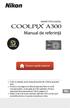 APARAT FOTO DIGITAL Manual de referinţă Citiţi cu atenţie acest manual înainte de a folosi aparatul foto. Pentru a vă asigura că folosiţi aparatul foto în mod corespunzător, aveţi grijă să citiţi capitolul
APARAT FOTO DIGITAL Manual de referinţă Citiţi cu atenţie acest manual înainte de a folosi aparatul foto. Pentru a vă asigura că folosiţi aparatul foto în mod corespunzător, aveţi grijă să citiţi capitolul
Informatică aplicată TEST GRILA TEST GRILĂ - REZOLVAT 1.Structura de principiu a unui sistem de calcul contine urmatoarele componente principale: A. u
 Informatică aplicată TEST GRILA TEST GRILĂ - REZOLVAT 1.Structura de principiu a unui sistem de calcul contine urmatoarele componente principale: A. unitatea de intrarea B. unitatea de memorie interna
Informatică aplicată TEST GRILA TEST GRILĂ - REZOLVAT 1.Structura de principiu a unui sistem de calcul contine urmatoarele componente principale: A. unitatea de intrarea B. unitatea de memorie interna
1
 1. REZUMAT... PRINCIPALELE FUNCTII SI CARACTERISTICI:.... INDICATII DE CONFIGURARE SI FUNCTII... 3.1 CONFIGURARE... 3. MONITOR... 3 3. SPECIFICATII TEHNICE:... 3 4. INSTRUCTIUNI DE OPERARE... 4 4.1 PORNIRE...
1. REZUMAT... PRINCIPALELE FUNCTII SI CARACTERISTICI:.... INDICATII DE CONFIGURARE SI FUNCTII... 3.1 CONFIGURARE... 3. MONITOR... 3 3. SPECIFICATII TEHNICE:... 3 4. INSTRUCTIUNI DE OPERARE... 4 4.1 PORNIRE...
Furnicuţa şi-a construit un depozit pentru grăunţe
 Tema: CENTENARUL MARII UNIRI 100 de puncte Notă: Toate resursele necesare le găsiți în folderul OJTI_2018_TIC12_resurse, aflat pe Desktop. Pe Desktop veți crea un folder a cărui denumire coincide cu ID-ul
Tema: CENTENARUL MARII UNIRI 100 de puncte Notă: Toate resursele necesare le găsiți în folderul OJTI_2018_TIC12_resurse, aflat pe Desktop. Pe Desktop veți crea un folder a cărui denumire coincide cu ID-ul
Microsoft Word - MANUAL_APP_ROMPOS_V7.docx
 MANUAL DE UTILIZARE ANCPI CUPRINS 1 Descrierea platformei... 2 2 ROVERS/RTK... 5 2.1 Introducere ROVER... 5 2.2 Introducere abonament ROVER... 6 2.3 Prelungire abonament ROVERS/RTK... 8 2.4 Ștergere rover...
MANUAL DE UTILIZARE ANCPI CUPRINS 1 Descrierea platformei... 2 2 ROVERS/RTK... 5 2.1 Introducere ROVER... 5 2.2 Introducere abonament ROVER... 6 2.3 Prelungire abonament ROVERS/RTK... 8 2.4 Ștergere rover...
Microsoft Word - SKS 502x_M7_RO.docx
 Manualul utilizatorului Înainte de prima utilizare, vă rugăm citiţi cu atenţie toate instrucţiunile cuprinse în acest manual, chiar dacă aveţi deja experienţă în folosirea produselor similare. Utilizaţi
Manualul utilizatorului Înainte de prima utilizare, vă rugăm citiţi cu atenţie toate instrucţiunile cuprinse în acest manual, chiar dacă aveţi deja experienţă în folosirea produselor similare. Utilizaţi
VGN-FW Series
 Ghid de utilizare Calculator personal Seria VG-FW n 2 Cuprins Înainte de utilizare... 4 Aflaţi mai multe despre computerul dumneavoastră VAIO... 5 Consideraţii ergonomice... 7 Cum să începem... 9 Localizarea
Ghid de utilizare Calculator personal Seria VG-FW n 2 Cuprins Înainte de utilizare... 4 Aflaţi mai multe despre computerul dumneavoastră VAIO... 5 Consideraţii ergonomice... 7 Cum să începem... 9 Localizarea
